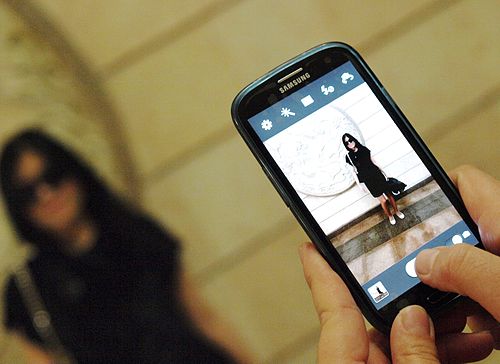Сделай видео: Как сделать видео | Скачать программу для домашнего видео
Как сделать видео реакцию для YouTube в бесплатном редакторе VSDC
Практически у каждого блогера на YouTube есть видео с реакциями. Это настолько популярный в интернете жанр, что им заинтересовались даже западные психологи. При этом, снять видео реакцию совершенно не сложно в техническом плане. Всё что вам нужно – это устройство с камерой и компьютер, на котором вы будете монтировать конечный результат.
В статье ниже мы поэтапно расскажем, что стоит учесть во время съёмки, как смонтировать такой ролик, и какие моменты стоит учесть перед публикацией. Для монтажа мы будем использовать VSDC – это бесплатный видеоредактор для Windows ОС.
VSDC отлично подходит именно для видео реакций, потому что включает в себя три ключевых инструмента:
- Нелинейный редактор видео с эффектом картинка-в-картинке
- Инструмент для записи видео с рабочего стола
- Инструмент для записи видео с вебкамеры
И все это абсолютно бесплатно без водяных знаков и пробных периодов.
Скачать VSDC с официального сайта разработчика
Что такое видео-реакция?
Основателями жанра считаются братья Файн, которым сегодня принадлежат несколько каналов-миллионников на YouTube, посвящённых исключительно видео реакциям. Как иронично было отмечено в одной из статей New York Times, суть таких видео в том, что «люди смотрят в экран, на котором другие люди смотрят в экран».
Как правило, в видео с реакциями показан один из двух вариантов:
- Человек или группа людей, реагирующих на что-либо, иногда не знающих о том, что их снимают.
- Автор видео, снимающий свою собственную реакцию на видео или, например, на компьютерную игру.
С практической точки зрения, единственная разница в том, какого типа камеру вы будете использовать для съёмок. В первом случае, например, удобнее будет переносная камера, а во втором вполне подойдёт вебкамера, встроенная в компьютер.
Как удачно снять реакцию на видео с первого раза
Если вы никогда прежде не снимали именно реакции, мы расскажем о том, как избежать наиболее часто встречающихся ошибок. И если технического рода недочёты — такие как трясущаяся камера и плохой звук — как правило, можно откорректировать, то отсутствие эмоций на лице зрителей – нет.
И если технического рода недочёты — такие как трясущаяся камера и плохой звук — как правило, можно откорректировать, то отсутствие эмоций на лице зрителей – нет.
Поэтому первое правило для съёмок видео реакций – это, (как бы очевидно это ни звучало), наличие самой реакции. Другими словами, если на лице человека в кадре не видно эмоций, смотреть на него не очень-то интересно. Соответственно, когда вы будете выбирать видео, на которое должен реагировать герой съёмки, постарайтесь сделать так, чтобы оно провоцировало действительно сильные эмоции. Причем, они могут быть как позитивными, так и негативными. Главное здесь – степень реакции, а не её эмоциональный окрас.
Не хватает идей? Вот несколько типов видео, которые, практически каждый раз вызывают шквал эмоций:
- Реакция на новое, неоднозначное видео от популярного артиста
- Наоборот, реакция на старое видео от неизвестного или зарубежного артиста
- Реакция на рекламу бытовых товаров из 90х
- Реакция вашего знакомого на неожиданный поворот событий в фильме или сериале
- Реакция разных людей на одну и ту же новость
- Реакция на комментарии к вашим предыдущим видео
- Ваша реакция на ваши старые (детские) фото или видео
- Реакция ваших бабушек и дедушек (или младших братьев и сестер) на факты современности
Второй по важности момент при съёмках видео реакций – это чёткое изображение и хороший звук.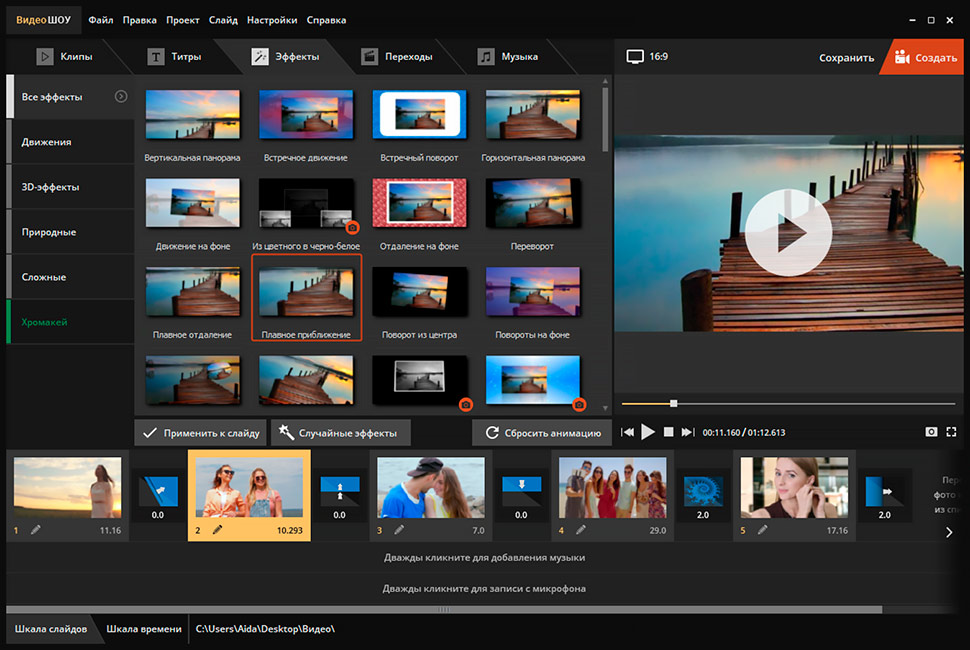 Например, если вы записываете чью-то реакцию на видео из YouTube, и у этого видео громкий звук, встроенный в камеру микрофон запишет и этот звук тоже. Это значит, что голоса смотрящих на итоговом видео могут быть вовсе не слышны. Для таких случаев лучше всего использовать дополнительный микрофон, расположенный рядом с человеком, чью реакцию вы снимаете. Если же вы записываете свою собственную реакцию и используете встроенную в компьютер камеру, лучше использовать наушники с микрофоном.
Например, если вы записываете чью-то реакцию на видео из YouTube, и у этого видео громкий звук, встроенный в камеру микрофон запишет и этот звук тоже. Это значит, что голоса смотрящих на итоговом видео могут быть вовсе не слышны. Для таких случаев лучше всего использовать дополнительный микрофон, расположенный рядом с человеком, чью реакцию вы снимаете. Если же вы записываете свою собственную реакцию и используете встроенную в компьютер камеру, лучше использовать наушники с микрофоном.
Если во время съёмки камера дёргается, убрать это можно в процессе монтажа с помощью инструментов для стабилизации видео. Однако по возможности старайтесь избегать дрожания картинки. Лучше всего для этих целей использовать внешнюю вебкамеру с клипсой или трипод.
Как смонтировать видео реакцию
Итак, у вас есть две записи. На одной – видео, провоцирующее реакцию, на второй – та самая реакция. Всё что вам осталось – это соединить их в один ролик с помощью эффекта «картинка в картинке».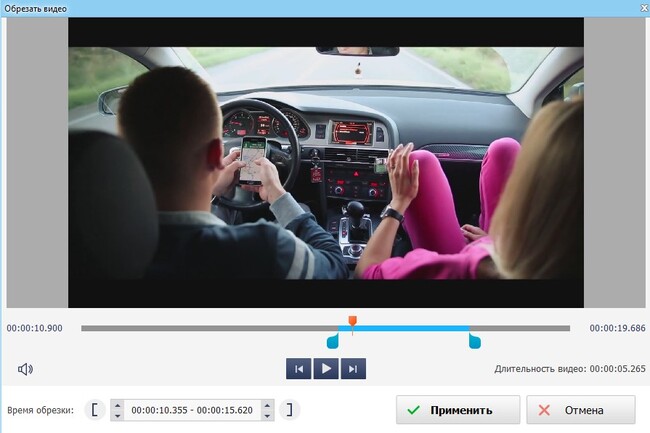 Ниже мы подробно расскажем, как это сделать.
Ниже мы подробно расскажем, как это сделать.
- Запустите VSDC на компьютере и нажмите кнопку «Импортировать контент» на стартовом экране. Выберите видеозапись реакции на вашем ПК. Во всплывающем окне «Настройки проекта» нажмите «Принять».
- Таким образом, вы добавили запись реакции на сцену. Теперь необходимо импортировать оригинальное видео. Вы можете просто перетащить его с рабочего стола на сцену или воспользоваться кнопкой «Вставить объект». Выберите видео с компьютера через проводник, во всплывающем окне «Параметры позиции объекта» отметьте опцию «Добавить слой» в правом верхнем углу. С этой настройкой слой с оригинальным видео будет размещаться поверх слоя с видео с реакцией на сцене.
- Захватив края видео на сцене мышкой, измените его размер до желаемого и разместите в углу сцены. Чаще всего блогеры используют правый нижний угол, но это не имеет большого значения, и вы можете выбрать любую область на экране. В идеале, положение оригинального видео должно совпадать с направлением взгляда смотрящего.
 Однако это не всегда актуально и будет зависеть от того, каким образом происходила запись.
Однако это не всегда актуально и будет зависеть от того, каким образом происходила запись. - Итак, оба видео в нужных позициях на сцене. Осталось лишь синхронизировать их появление в кадре. Технически, вам просто нужно подогнать позиции обоих видео на шкале времени (таймлайне) вручную, проверяя результат с помощью функции предпросмотра.
Совет: чтобы максимально упростить процесс синхронизации, подумайте о так называемых «контрольных точках». Это моменты во времени, на которые вы будете ориентироваться во время монтажа. Например, звуки или телодвижения, по которым вы можете наверняка сказать, на каком моменте оригинального видео сейчас находится смотрящий. Скажем, если вы записываете реакцию друга на неожиданный момент в фильме, обратите внимание, что делает или произносит ваш друг как только вы включаете для него запись. Этот момент станет для вас контрольной точкой во время монтажа. - Если вам необходимо обрезать какой-либо из файлов, в VSDC есть удобный инструмент для разбивки видео на части.

- Чтобы сохранить готовое видео, перейдите во вкладку «Экспорт проекта», выберите «Интернет – для YouTube». Затем нажмите «Экспортировать проект».
- Если видео получилось большого объёма, и вы хотите ускорить экспорт, вы можете воспользоваться аппаратным ускорением, доступным в Pro версии редактора ($19.99 в год). Если готовы подождать – просто нажмите «Продолжить», когда появится баннер с предложением перейти на Pro.
- В VSDC есть функция автоматической загрузки видео на YouTube. Если вы хотите ей воспользоваться, на последней стадии экспорта, когда программа предложит загрузить видео на YouTube, выберите «Да» . После этого необходимо будет войти в ваш Google аккаунт, чтобы осуществить загрузку.
Как записать свою собственную реакцию на видео в VSDC
Выше мы писали о том, что VSDC предлагает встроенные инструменты для записи рабочего стола и видео с вебкамеры. Другими словами, если вы планируете записывать свои собственные реакции от просмотра видео или от игры на компьютере, в этой программе есть всё, что вам нужно.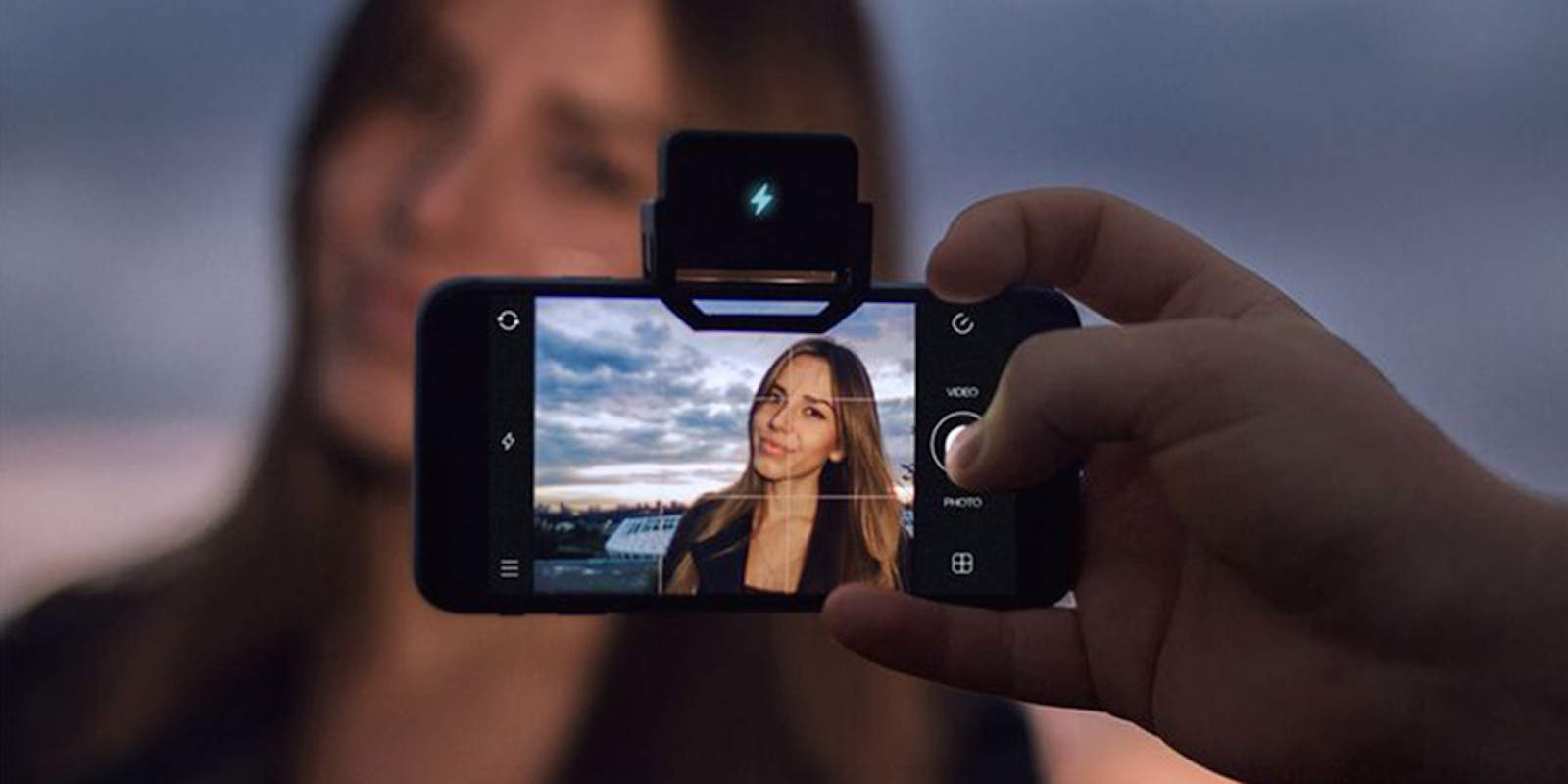
Ниже мы подготовили пошаговую инструкцию:
- Запустите VSDC Free Video Capture (Инструмент для записи видео с внешнего источника). Программа автоматически устанавливается на компьютер вместе с редактором, поэтому вы без проблем найдёте её в меню Пуск.
- Подключитесь к вебкамере и нажмите кнопку “Start recording”. Затем сверните окно, не закрывая.
- Запустите VSDC Free Screen Recorder (Инструмент для записи видео с экрана).
- Выделите область на экране, которую планируете записывать, и нажмите кнопку “Record” в левом верхнем углу.
- Таким образом, вы одновременно записываете и себя, и то, что происходит на рабочем столе вашего компьютера. Осталось либо открыть видео, реакцию на которое вы хотите записать, либо запустить игру, в которую вы планируете играть на камеру.
 В результате программы могут подвисать или внезапно прекращать работу. Если такое происходит, лучше всего вести запись на внешние устройства. Например, для записи своей реакции вы можете использовать камеру, не подключенную к вашему ПК, а позже загрузить полученный видеофайл в редактор. Если вы записываете реакцию на видео, вы также можете запустить его на телефоне или планшете, чтобы не перегружать компьютер.
В результате программы могут подвисать или внезапно прекращать работу. Если такое происходит, лучше всего вести запись на внешние устройства. Например, для записи своей реакции вы можете использовать камеру, не подключенную к вашему ПК, а позже загрузить полученный видеофайл в редактор. Если вы записываете реакцию на видео, вы также можете запустить его на телефоне или планшете, чтобы не перегружать компьютер. - Как только вы закончили, остановите запись и закройте оба инструмента. Готовые файлы, как правило, сохраняются в папке с адресом: C:\Users\Owner\Videos\Recorded Videos\
- Наконец, запустите видеоредактор VSDC, импортируйте снятые видео и следуйте шагам, описанным в инструкции выше.
Напоминаем, что если в процессе монтажа вам понадобится разбить файл на фрагменты, вырезать часть или кадрировать видео по краям, вы можете воспользоваться следующими инструкциями:
Как записать видео с реакцией, не нарушая авторских прав
Вопрос использования чужих видео на канале стоит очень остро, поскольку напрямую перекликается с законом об авторских правах, и YouTube довольно строго относится к нарушениям такого рода.
В силу отсутствия нужных компетенций, мы не можем дать однозначного совета о том, как использовать видео, авторство которых вам не принадлежит. И если у вас есть сомнения по этому вопросу, самый надежный способ их развеять – обратиться к юристу. Однако мы можем привести несколько примеров рекомендаций от западных блогеров, а также резюмировать официальные инструкции YouTube.
Итак, когда речь идёт об авторском праве, с одной стороны, в силу вступает доктрина о добросовестном использовании (ознакомьтесь с ней в соответствующем разделе правил YouTube). В соответствии с этой доктриной, использование чужого контента допускается, если он подвергается творческой переработке. В разных странах вопрос авторского права может несколько отличаться. Например, творческой переработкой в США считается добавление комментариев, пояснений, создание новостных и обучающих видео.
С другой стороны, как создатель нового видео на основе чужого контента, вы должны также помнить о «4 критериях добросовестного использования». В соответствии с этими критериями, ваше видео может включать лишь небольшие фрагменты чужого произведения, оно не может служить коммерческим целям, а также ни коим образом не должно повлиять на доходы правообладателя.
В соответствии с этими критериями, ваше видео может включать лишь небольшие фрагменты чужого произведения, оно не может служить коммерческим целям, а также ни коим образом не должно повлиять на доходы правообладателя.
Другими словами, если вы уважительно относитесь к чужому контенту, указывая правообладателя, ссылаясь на оригинал, и используя лишь отдельные моменты, а не всё видео целиком, скорее всего, такое использование можно отнести к добросовестному.
Следующие шаги
Для вдохновения мы советуем посмотреть канал React. Он был основан теми самыми братьями Файн – основателями жанра видео реакций. Ну а затем скачайте VSDC на свой компьютер и вперёд – пробовать свои силы!
Видео и аудио контент — Изучение веб-разработки
Теперь, когда мы спокойно добавляем простые изображения на веб-страницу, сделаем следующий шаг — начнём добавлять видео и аудиоплееры в ваши HTML-документы! В этой статье вы увидите, как это делать с элементами <video> и <audio> ; а в завершение посмотрите, как добавить титры и субтитры к вашим видео.
Веб-разработчики хотели использовать видео и аудио в Интернете в течение длительного времени, начиная с начала 2000-х годов, когда пропускная способность сети стала достаточной, чтобы поддерживать любое видео (видеофайлы намного больше, чем текст, или даже изображения). На раннем этапе базовые веб-технологии, такие как HTML, не имели возможности размещения на сайтах видео и аудио контента, поэтому запатентованные технологии (или плагины), такие как Flash (а затем и Silverlight), стали популярными для обработки такого контента. Эти технологии работали нормально, но у них было много недостатков, в числе которых плохая поддержка возможностей HTML и CSS, проблемы безопасности и проблемы доступности.
Собственное решение устранило бы большую часть этой проблемы, если бы оно было реализовано правильно. К счастью, несколько лет спустя в спецификации HTML5 были добавлены такие функции, с элементами <video> и <audio>, и некоторые новые JavaScript API для их управления. Мы не будем рассматривать JavaScript здесь — только необходимые основы, которые могут быть достигнуты с помощью HTML.
Мы не будем рассматривать JavaScript здесь — только необходимые основы, которые могут быть достигнуты с помощью HTML.
Мы не будем учить вас, как создавать аудио и видеофайлы — для этого требуется совершенно другой набор навыков. Мы предоставили вам образцы аудио и видеофайлов и пример кода для вашего собственного эксперимента, на случай, если у вас нет под рукой собственных.
Примечание: Прежде всего, вы также должны знать, что есть немало OVPs (провайдеров онлайн-видео) вроде YouTube, Dailymotion и Vimeo, а также онлайн аудио-провайдеров вроде Soundcloud. Такие компании предлагают удобный и простой способ размещения и потребления видео, поэтому вам не нужно беспокоиться об огромном потреблении трафика. OVP даже обычно предлагают готовый код для встраивания видео и аудио в ваши веб-страницы. Если вы пойдёте по этому пути, то сможете избежать некоторых трудностей, которые мы обсуждаем в этой статье.
Элемент <video>
Элемент <video> позволяет вам вставлять видео достаточно легко. Очень простой пример выглядит так:
Очень простой пример выглядит так:
<video src="rabbit320.webm" controls>
<p>Ваш браузер не поддерживает HTML5 видео. Используйте <a href="rabbit320.webm">ссылку на видео</a> для доступа.</p>
</video>Описание параметров:
src- Точно так же, как для элемента
<img>, атрибутsrc(source — источник) содержит путь к видео, которое вы хотите внедрить. Он работает точно так же. controls- Пользователи должны иметь возможность контролировать воспроизведение видео и аудио (особенно это важно для людей, которые больны эпилепсией). Вы должны либо использовать атрибут
controls, чтобы использовать встроенный в браузер интерфейс управления или создать собственный интерфейс, используя соответствующие JavaScript API. Как минимум, интерфейс должен включать способ запуска и остановки медиа-носителя и регулировки громкости.
- Параграф внутри тегов
<video> - Это называют резервный контент — он будет отображаться, если браузер, показывающий страницу, не поддерживает элемент
<video>, позволяя нам обеспечить поддержку для старых версий браузеров. Это может быть все, что вы захотите; в нашем примере мы предоставили прямую ссылку на видеофайл, поэтому пользователь может хотя бы получить к нему доступ, независимо от того, какой браузер он используют.
Встроенное видео будет выглядеть примерно так:
Вы можете посмотреть живой пример (взгляните также на исходный код).
Поддержка нескольких форматов
Присутствует одна проблема с приведённым выше примером, которую вы, возможно, уже заметили, если пытались получить доступ к прямой ссылке выше с помощью браузера, такого как Safari или Internet Explorer. Видео не будет воспроизводиться!
Давайте кратко рассмотрим терминологию. Форматы, такие как MP3, MP4 и WebM, называются форматами контейнеров. Они содержат различные части, которые составляют всю песню или видео — например, звуковую дорожку, видеодорожку (в случае видео) и метаданные для описания представленного носителя.
Они содержат различные части, которые составляют всю песню или видео — например, звуковую дорожку, видеодорожку (в случае видео) и метаданные для описания представленного носителя.
Например, файл WebM, содержащий фильм, имеет основную видеодорожку и одну дорожку с альтернативным ракурсом, плюс аудио для английского и испанского языков, в дополнение к аудио для дорожки с комментариями на английском языке. Также включены текстовые дорожки, содержащие закрытые субтитры для художественного фильма, испанские субтитры для фильма и английские субтитры для комментариев.
Аудио и видео треки также находятся в разных форматах, например:
- Контейнер WebM обычно загружает звук Ogg Vorbis с видео VP8 / VP9. Поддерживается в основном в Firefox и Chrome.
- Контейнер MP4 часто включает аудио AAC или MP3 с видео H.264. Поддерживается в основном в Internet Explorer и Safari.
- Более старый контейнер Ogg имеет тенденцию идти с аудио Ogg Vorbis и видео Ogg Theora.
 Поддерживалось главным образом в Firefox и Chrome, но было вытеснено более качественным форматом WebM.
Поддерживалось главным образом в Firefox и Chrome, но было вытеснено более качественным форматом WebM.
Есть несколько особых случаев. Например, для некоторых типов аудио данные кодека часто хранятся без контейнера или с упрощённым контейнером. Одним из таких примеров является кодек FLAC, который чаще всего хранится в файлах FLAC, которые представляют собой просто необработанные дорожки FLAC.
Ещё одна такая ситуация — всегда популярный файл MP3. «Файл MP3» на самом деле является звуковой дорожкой MPEG-1 Audio Layer III (MP3), хранящейся в контейнере MPEG или MPEG-2. Это особенно интересно, поскольку, хотя большинство браузеров не поддерживают использование мультимедиа MPEG в элементах <video> и <audio>, они могут поддерживать MP3 из-за его популярности.
Аудиоплеер обычно воспроизводит аудиодорожку напрямую, например файл MP3 или Ogg. Для этого не нужны контейнеры.
Поддержка медиафайлов в браузерах
Вышеупомянутые форматы существуют для сжатия видео и аудио в управляемые файлы (необработанные видео и аудио очень большие). Браузеры содержат разные кодеки, вроде Vorbis или H.264, которые используются для преобразования сжатого звука и видео в бинарные данные и обратно. Каждый кодек имеет свои преимущества и недостатки, и каждый контейнер может также предлагать свои собственные положительные и отрицательные особенности, влияющие на ваше решение о том, какой из них использовать. Как указано выше, браузеры, к сожалению, не поддерживают одни и те же кодеки, поэтому вам придётся предоставить несколько файлов для каждого медиа-продукта. Если вам не хватает правильного кодека для декодирования контента, он просто не сможет воспроизводиться.
Браузеры содержат разные кодеки, вроде Vorbis или H.264, которые используются для преобразования сжатого звука и видео в бинарные данные и обратно. Каждый кодек имеет свои преимущества и недостатки, и каждый контейнер может также предлагать свои собственные положительные и отрицательные особенности, влияющие на ваше решение о том, какой из них использовать. Как указано выше, браузеры, к сожалению, не поддерживают одни и те же кодеки, поэтому вам придётся предоставить несколько файлов для каждого медиа-продукта. Если вам не хватает правильного кодека для декодирования контента, он просто не сможет воспроизводиться.
Примечание: Возможно, вам интересно, как сложилась такая ситуация. MP3 (для аудио) и MP4/H.264 (для видео) широко поддерживаются и имеют высокое качество. В то же время, они защищены патентами — американские патенты охватывают MP3 по крайней мере до 2017 года и H.264 самое меньшее до 2027 года, так что браузеры, которые не являются держателями этих патентов, должны платить огромные суммы денег для поддержки этих форматов.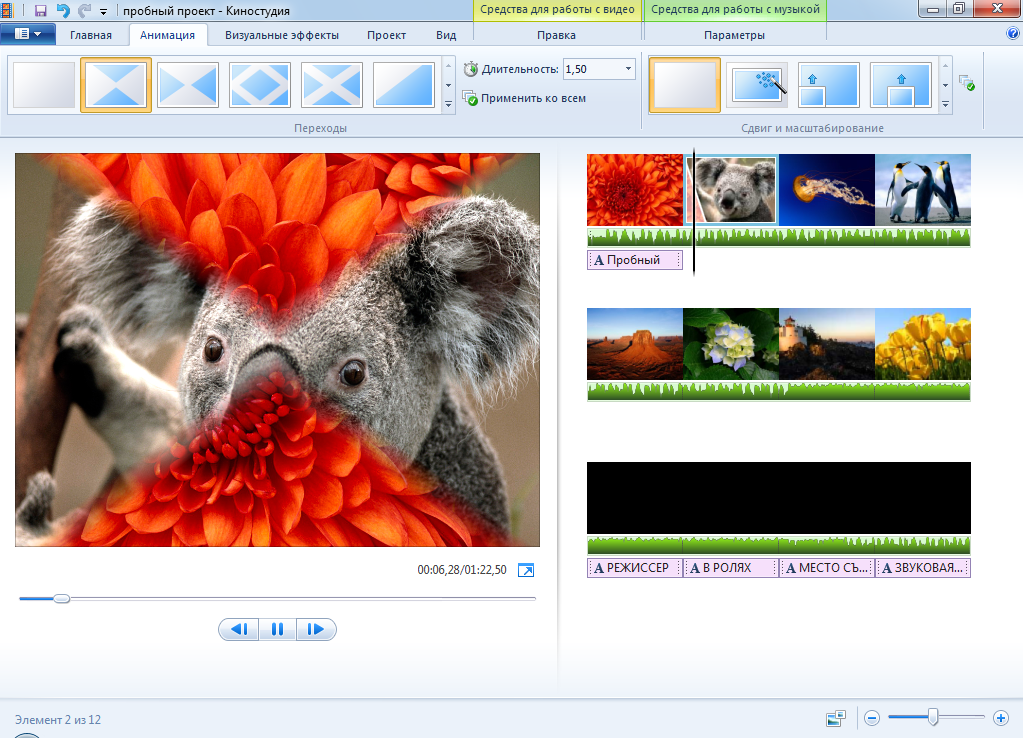 Кроме того, многие люди избегают несвободного программного обеспечения в принципе, предпочитая открытые форматы. Вот почему мы должны предоставить несколько форматов для разных браузеров.
Кроме того, многие люди избегают несвободного программного обеспечения в принципе, предпочитая открытые форматы. Вот почему мы должны предоставить несколько форматов для разных браузеров.
Все становится немного сложнее, потому что каждый браузер не только поддерживает свой набор форматов файлов-контейнеров, но и каждый из них поддерживает свой выбор кодеков. Чтобы максимизировать вероятность того, что ваш веб-сайт или приложение будет работать в браузере пользователя, вам может потребоваться предоставить каждый медиафайл, который вы используете, в нескольких форматах. Если ваш сайт и браузер пользователя не используют общий медиаформат, ваши медиа просто не будут воспроизводиться.
Из-за сложности обеспечения возможности просмотра мультимедийных файлов вашего приложения в любой комбинации браузеров, платформ и устройств, которые вы хотите использовать, выбор наилучшего сочетания кодеков и контейнера может оказаться сложной задачей. Смотрите выбор подходящего контейнера для получения помощи по выбору формата файла контейнера, наиболее подходящего для ваших нужд; аналогичным образом смотрите выбор видеокодека и выбор аудиокодека для помощи в выборе первых медиакодеков, которые будут использоваться для вашего контента и вашей целевой аудитории.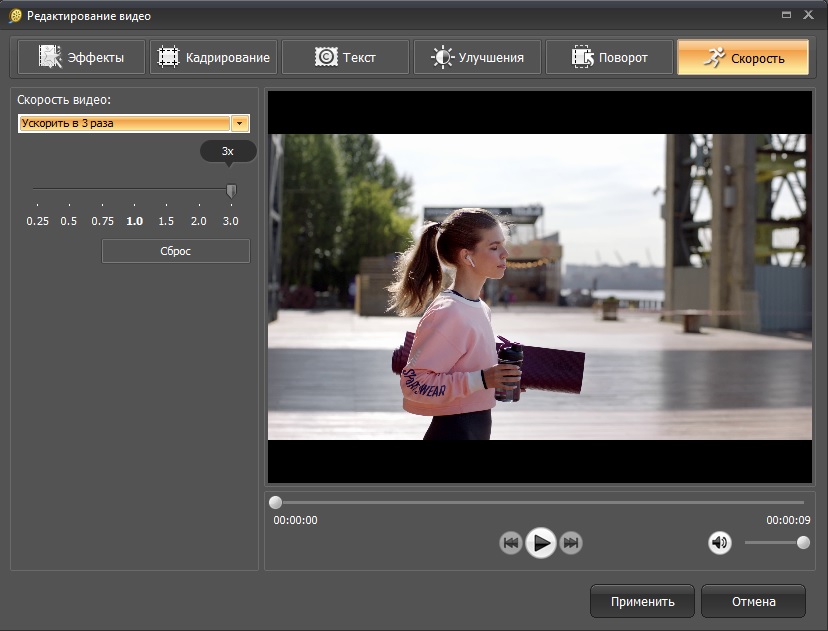
Ещё одна вещь, о которой следует помнить: мобильные браузеры могут поддерживать дополнительные форматы, не поддерживаемые их настольными эквивалентами, точно так же, как они могут не поддерживать все те же форматы, что и настольная версия. Вдобавок ко всему, как настольные, так и мобильные браузеры могут быть спроектированы так, чтобы разгрузить обработку воспроизведения мультимедиа (либо для всех мультимедиа, либо только для определённых типов, которые он не может обрабатывать внутренне). Это означает, что поддержка мультимедиа частично зависит от того, какое программное обеспечение установил пользователь.
Так как мы это сделаем? Взгляните на следующий обновлённый пример (и попробуйте живой пример):
<video controls>
<source src="rabbit320.mp4" type="video/mp4">
<source src="rabbit320.webm" type="video/webm">
<p>Ваш браузер не поддерживает HTML5 видео. Вот <a href="rabbit320.mp4">ссылка на видео</a> взамен.</p>
</video>Здесь мы изъяли атрибут src из нашего тега <video>, и вместо этого включали отдельные элементы <source>, каждый из которых ссылается на собственный источник. В этом случае браузер пройдётся по элементам
В этом случае браузер пройдётся по элементам <source> и начнёт воспроизводить первый из них, который имеет поддерживаемый кодек. Включение источников WebM и MP4 должно быть достаточно для воспроизведения вашего видео на большинстве платформ и браузеров в наши дни.
Каждый элемент <source> также имеет атрибут type. Он не обязательный, но рекомендуется его включать — он содержит MIME types видеофайла, браузеры могут прочитать их и сразу же пропустить видео, которые они не понимают. Если type не включён, браузеры загружают и пытаются воспроизвести каждый файл до тех пор, пока не найдут тот, который будет работать, затрачивая больше времени и ресурсов.
Другие параметры <video>
Есть ряд других параметры, которые вы можете включить в HTML5 элемент video. Взгляните на наш третий пример:
<video controls
autoplay loop muted
poster="poster.png">
<source src="rabbit320. mp4" type="video/mp4">
<source src="rabbit320.webm" type="video/webm">
<p>Your browser doesn't support HTML5 video. Here is a <a href="rabbit320.mp4">link to the video</a> instead.</p>
</video>
mp4" type="video/mp4">
<source src="rabbit320.webm" type="video/webm">
<p>Your browser doesn't support HTML5 video. Here is a <a href="rabbit320.mp4">link to the video</a> instead.</p>
</video>
На выходе получим нечто, подобное этому:
Новые параметры:
widthandheight- Вы можете контролировать размер видео либо с помощью этих атрибутов, либо с помощью CSS. В обоих случаях видео поддерживают собственное соотношение ширины и высоты — известное как соотношение сторон. Если соотношение сторон не поддерживается установленными вами размерами, видео будет увеличиваться, чтобы заполнить пространство по горизонтали, а заполненному пространству по умолчанию будет задан сплошной цвет фона.
autoplay- Этот атрибут позволяет сразу начать воспроизведение звука или видео, пока остальная часть страницы загружается.
 Вам не рекомендуется использовать автовоспроизведение видео (или аудио) на ваших сайтах, потому что пользователи могут найти это действительно раздражающим.
Вам не рекомендуется использовать автовоспроизведение видео (или аудио) на ваших сайтах, потому что пользователи могут найти это действительно раздражающим. loop- Этот атрибут позволяет воспроизводить видео (или аудио) снова, когда он заканчивается. Это также может раздражать, поэтому используйте тогда, когда это действительно необходимо.
muted- Этот атрибут заставляет проигрыватель воспроизводить звук, отключённый по умолчанию.
poster- Этот атрибут принимает в качестве значения URL-адрес изображения, который будет отображаться до воспроизведения видео. Он предназначен для заставки к видео или рекламы.
preloadэтот атрибут используется в элементе для буферизации больших файлов. Он может принимать одно из трёх значений:
"none"не буферизирует файл"auto"буферизирует медиафайл"metadata"буферирует только метаданные файла
Вы можете найти приведённый выше пример для воспроизведения на Github (также просмотрите исходный код. ) Обратите внимание, что мы не включили атрибут
) Обратите внимание, что мы не включили атрибут autoplay в live-версию — если видео начнёт воспроизводиться, как только страница загрузится, вы не увидите заставку к видео!
Элемент <audio>
Элемент <audio> работает точно так же, как элемент <video>, с несколькими небольшими отличиями, которые описаны ниже. Типичный пример может выглядеть так:
<audio controls>
<source src="viper.mp3" type="audio/mp3">
<source src="viper.ogg" type="audio/ogg">
<p>Your browser doesn't support HTML5 audio. Here is a <a href="viper.mp3">link to the audio</a> instead.</p>
</audio>В браузере это вызывает следующее:
Он занимает меньше места, чем видеоплеер, поскольку нет визуального компонента — вам просто нужно отображать элементы управления для воспроизведения звука. Другие отличия от видео HTML5 заключаются в следующем:
- Элемент
<audio>не поддерживает атрибутыwidthиheight— опять же, нет визуального компонента, поэтому присваивать ширину или высоту не к чему.
- Он также не поддерживает атрибут
posterопять же, из-за отсутствия визуального компонента.
Помимо этого, <audio> поддерживает все те же функции, что и <video> — просмотрите приведённые выше разделы для получения дополнительной информации о них.
Теперь мы обсудим немного более продвинутую концепцию, о которой очень полезно знать. Многие люди не могут или не хотят слышать аудио или видео контент, который они находят в Интернете, по крайней мере, в определённое время. Например:
- У многих людей есть слуховые нарушения (более известные как слабослышащие или глухие).
- Другие могут не слышать звук, потому что они находятся в шумной обстановке (например, в переполненном баре при показе спортивной игры) или, возможно, не хотят беспокоить других, если они находятся в тихом месте (например, в библиотеке).
- Люди, которые не говорят на языке из видео, могут захотеть увидеть текстовую расшифровку или даже перевод, чтобы помочь им понять медиа-контент.

Разве было бы неплохо иметь возможность предоставить этим людям транскрипцию слов, произносимых в аудио или видео? Благодаря HTML5 вы можете это сделать с форматом WebVTT и элементом <track>.
Замечание: «Транскрибировать» значит записывать устную речь в виде текста. Полученный текст представляет собой «стенограмму».
WebVTT — это формат для записи текстовых файлов, содержащих несколько строк текста, а также метаданные, такие как время, в которое вы хотите отображать каждую текстовую строку, и даже ограниченную информацию о стиле/позиционировании. Эти текстовые строки называются репликами, и вы можете отображать разные типы для разных целей, наиболее распространёнными являются:
- субтитры
- Переводы иностранного материала, для людей, которые не понимают слов, произнесённых в аудио.
- титры
- Синхронизированные транскрипции диалога или описания значимых звуков, чтобы люди, которые не могут слышать звук, поняли что происходит.

- рассчитанные описания
- Текст для преобразования в аудио, чтобы обслуживать людей с нарушениями зрения.
Типичный файл WebVTT будет выглядеть примерно так:
WEBVTT
1
00:00:22.230 --> 00:00:24.606
Это первый субтитр.
2
00:00:30.739 --> 00:00:34.074
Это второй.
...
Чтобы отобразить это вместе с воспроизведением мультимедиа HTML, вам необходимо:
- Сохраните его как
.vtt— файл, в разумном месте. - Ссылка на файл
.vttс элементом<track>.<track>должен быть помещён в<audio>или<video>, но после элементов<source>. Используйте атрибутkind, чтобы указать, являются ли репликисубтитрами,титрамиилиописаниями. Кроме того, используйтеsrclang, чтобы сообщить браузеру, на каком языке вы записывали субтитры.
Вот пример:
<video controls>
<source src="example.mp4" type="video/mp4">
<source src="example.webm" type="video/webm">
<track kind="subtitles" src="subtitles_en.vtt" srclang="en">
</video>
Это приведёт к просмотру видео с субтитрами, таким как:
Подробнее читайте в разделе добавление титров и субтитров к видео HTML5. Вы можете найти пример, который соответствует этой статье в Github, написанной Яном Девлином (см. также исходный код). В этом примере используется JavaScript, позволяющий пользователям выбирать между различными субтитрами. Обратите внимание, что для включения субтитров вам нужно нажать кнопку «CC» и выбрать вариант — английский, немецкий или испанский.
Примечание: Текстовые треки также помогут вам с SEO, так как поисковые системы особенно преуспевают в работе с текстом. Текстовые треки даже позволяют поисковым системам напрямую связываться с местом, происходящим в видео.
Активное обучение: Внедрение собственного аудио и видео
Для этого активного обучения мы (в идеале) хотели бы, чтобы вы вышли на улицу и записали некоторые из ваших собственных видео и аудио. Большинство телефонов в наши дни позволяют очень легко записывать аудио и видео, и, если вы можете перенести их на свой компьютер, вы можете их использовать. Возможно, вам придётся сделать некоторое преобразование, чтобы в конечном итоге получить WebM и MP4 в случае видео, а также MP3 и Ogg в случае аудио, но есть достаточно программ, чтобы вы могли сделать это без особых проблем, таких как Miro Video Converter и Audacity. Мы хотели бы, чтобы вы попробовали сделать это!
Если у вас нет какого-либо видео или аудио, вы можете свободно пользоваться нашими образцами аудио и видео файлов для выполнения этого упражнения. Вы также можете использовать наш образец кода для справки.
Мы хотим, чтобы вы сделали следующие действия:
- Сохраните аудио и видео файлы в новом каталоге на вашем компьютере.

- Создайте новый HTML файл в том же каталоге и назовите его
index.html. - Добавьте элементы
<audio>и<video>на страницу; чтобы они отображали элементы управления браузером по умолчанию. - Введите оба варианта элемента
<source>, чтобы браузеры находили оптимальный формат звука, который он поддерживает и загружает. Они должны включатьtypeатрибуты. - Дайте элементу
<video>заставку, которая будет отображаться до начала воспроизведения видео. Получайте удовольствие, создавая свою собственную заставку к видео.
Для дополнительного бонуса вы можете попробовать исследовать текстовые треки и выяснить, как добавить некоторые титры к вашему видео.
Мы надеемся, что вам понравилось играть с видео и аудио на веб-страницах! В следующей статье мы рассмотрим другие способы встраивания контента в Web, используя такие технологии, как <iframe> (en-US) и <object> (en-US).
10 секретов, как сделать видео, перед которым никто не устоит
В чём секрет настоящего вирусного ролика, от которого невозможно оторваться? Делимся с вами идеями дизайнера Мэттью Пирса.
Мэттью Пирс — предприниматель, дизайнер игр, лектор в Anderson School of Management. Представитель корпорации TechSmith (компании, создающей программное обеспечение для визуальных коммуникаций) по обучению и видео.
Предупреждаем: если вы в этой теме давно и прочно — эта статья вряд ли будет вам полезной. В случае, если вы только начинаете работать с видео, советы Мэттью помогут вам создать качественный ролик без лишних хлопот.
Итак, как же создать вирусное маркетинговое видео?
1. Расскажите зрителям историю
Делайте из своих видео мини-фильм с полноценным сюжетом. Мэттью выделяет такие элементы истории, как мизансцена, противостояние и разрешение конфликта. Можно назвать их проще: завязка, кульминация, развязка. Или совсем просто — начало, середина и конец.
Продвижение в Ingate
Раскрути маркетинг на максимумПродумывая сценарий видео, не забывайте добавить в него какую-то неоднозначную ситуацию, которая сделает сюжет не пресным. Что это может быть за ситуация? Например, вы можете поставить главного героя перед сложным выбором или заставить его отказаться от чего-то важного — всё ограничивается лишь вашей фантазией.
Вот пример ролика от Camtasia Studio:
Видео, хоть и короткое, но с сюжетом: присутствует и завязка, и кульминация, и развязка.
2. Пробудите эмоции (всеми законными способами)
Практически во всех лучших рекламных видео брендов есть эмоциональный призыв. Вспомните, например, рекламу Budweiser для Суперкубка 2014. Создатели видео используют известный способ вызвать у человека эмоции: показывают милых животных, испытывающих человеческие чувства.
Пробудить эмоции можно разными способами: показать что-то очень милое (как в предыдущем примере) или рассказать о сложном пути главного героя к цели. Так, например, для рекламного ролика Суперкубка 2017 Budweiser положили в основу сценария биографию своего создателя Адольфуса Буша — американского предпринимателя родом из Германии.
Так, например, для рекламного ролика Суперкубка 2017 Budweiser положили в основу сценария биографию своего создателя Адольфуса Буша — американского предпринимателя родом из Германии.
Зрители сочувствуют главному герою ролика — чужаку, который находится в недружелюбной к нему стране, но чётко видит свою цель и смело идёт к ней.
Мэттью советует придерживаться рекомендации консультанта по контент-стратегиям института контент-маркетинга Джоди Харрис: «Видео должно передавать нужный эмоциональный тон, который не может передать текст».
Мэттью Пирспредприниматель, дизайнер игр, представитель корпорации TechSmith
Поймите, какие эмоции должен транслировать ваш бренд, и действуйте согласно им. Например, в компании TechSmith, где я работаю, мне не нужно, чтобы люди вскрикивали при упоминании наших продуктов. Мне нужно, чтобы они испытывали вдохновение и удовлетворение от проделанной работы и могли сказать: «О, смотрите, что я изобрел. Я могу покорить весь мир»
3.
 Используйте юмор (только осторожно)
Используйте юмор (только осторожно)Юмор — это сложно. Шутки «заходят» не всегда. Для этого нужно знать свою аудиторию. Если вы хоть раз рассказывали анекдот, над которым никто не смеялся, вы понимаете, о чём речь.
Иногда бренды шутят очень неудачно, а порой их юмор воспринимается с восторгом. Пример последнего случая — бренд Kmart. В 2013 году их реклама «Ship my pants» набрала 13 миллионов просмотров на YouTube за неделю.
Еще один бренд, который традиционно использует юмор в рекламных роликах, — Snickers. В их видео встречаются и мемы, и необычные сравнения, и внезапные превращения
Для маркетологов бренда юмор оказался отличным способом увеличить прибыль: смешные видео помогли увеличить продажи почти на 16%.
4. Не забывайте про озвучку (даже несмотря на то, что многие смотрят без звука)
Конечно, многие пользователи предпочитают отключать звук в видео (особенно если смотрят с телефона). Однако стоит позаботиться о том, что они услышат, если решат включить его. Плохая озвучка может убить всё впечатление о вашем видео.
Плохая озвучка может убить всё впечатление о вашем видео.
Мэттью Пирс даёт три основные рекомендации, которых нужно обязательно придерживаться:
- записывайтесь в тишине;
- используйте хороший микрофон;
- добавляйте хорошую музыку (если хорошей нет, не добавляйте музыку вовсе).
Поскольку музыка — это очень мощный инструмент, выбирайте её очень тщательно. Как говорит Мэттью, у музыки есть последствия. Вот пример из интернет-шоу Film Riot, которое рассказывает о создании фильмов. В эпизоде «Как манипулировать людьми с помощью музыки» два раза подряд показывают короткую сцену, где один мужчина протягивает другому коробку. Никаких отличий в визуальном ряде нет, различается только музыка. При этом меняется настроение сцены: сначала устрашающая, с другой музыкой она становится игривой.
5. Используйте цвет (как это делают создатели фильмов)
Основной цвет в видео напрямую влияет на то, какое впечатление оно производит. Мэттью приводит в пример фильм «О, где же ты, брат?». Он снимался летом в Миссисипи, среди зелени и цветущих растений. При этом по сюжету всё происходит в засушливой местности во времена Великой депрессии. Режиссер картины принял решение заменить зелёный цвет на коричневый, чтобы создать в фильме нужную атмосферу.
Он снимался летом в Миссисипи, среди зелени и цветущих растений. При этом по сюжету всё происходит в засушливой местности во времена Великой депрессии. Режиссер картины принял решение заменить зелёный цвет на коричневый, чтобы создать в фильме нужную атмосферу.
Хотите больше примеров? В 13-ти минутном видео «10 примеров лучшего использования цвета в фильмах» вам расскажут не только детали о фильме «О, где же ты, брат?», но и о других картинах, режиссеры которых играли с цветом, чтобы создать у зрителей нужное настроение.
Какой можно сделать вывод? Когда создаёте видео, уделяйте цвету не меньше внимания, чем сюжету и музыке (даже если не претендуете на «Оскар»).
6. Заставьте предметы двигаться (много двигаться)
Все понимают, что в видео должно быть как можно меньше статичных образов. Но насколько много нужно движений?
Единого рецепта не существует. В ТВ-шоу и фильмах угол обзора и сцена меняются каждые 2–3 секунды: крупные планы сменяются мелкими, а персонажей постоянно показывают с разных сторон. И зрители ждут быструю смену сцен: для людей, как ни странно, картинка не главное, они в первую очередь обращают внимание на движущиеся предметы. Мэттью объясняет это так:
И зрители ждут быструю смену сцен: для людей, как ни странно, картинка не главное, они в первую очередь обращают внимание на движущиеся предметы. Мэттью объясняет это так:
«Наш первобытный мозг продолжает следить, нет ли где опасности, поэтому мы обращаем внимание на то, что движется. Вдруг это лев, крокодил или ещё что-то ужасное? А, может, это наш источник пищи? Создавая видео, постарайтесь установить связь с этим «старым» человеческим мозгом, чтобы завоевать доверие людей».
Вот пример ролика о Чеде Джордане, владельце магазина попкорна в г. Лансинг, штат Мичиган (кстати, Мэттью участвовал в создании этого видео).
Обратите внимание, как часто двигается камера и меняется картинка. Как это объясняет Мэттью:
«Даже когда Чед говорит, мы не останавливаемся на нём надолго. Он — основное действующее лицо, главный герой в истории, но мы показываем его только кусочками, отрывками. Это гораздо интересней, чем Чед, сидящий в нашей студии и разговаривающий с вами. Мне нравится его слушать, но ещё мне нравится, когда вещи двигаются и меняются».
7. Показывайте лица (дружелюбные и не очень)
C самого рождения мы постоянно видим лица. Причём каждый день: на работе, в метро, в магазинах и дома. Иногда мы представляем лица, даже если на самом деле у вещей их попросту нет. Вы же видите лицо, когда смотрите на луну?
Поэтому, когда лица появляются в видео, они сразу привлекают внимание зрителей. Мэттью даёт такой совет:
«Вставляйте в видео лица. Есть у нас такая особенность: «О, это же лицо, мне нужно на него посмотреть. Оно дружелюбное или нет?» Как вы думаете, что вам покажет страховая компания, чтобы представить свой бренд? Документы? Нет, они покажут лица».
Популярные лица — отдельная тема. Бренды стараются задействовать в своих рекламных видео известных людей, чтобы вызвать большее доверие зрителей. Например, уже несколько лет в рекламе МТС снимается популярный актёр Дмитрий Нагиев. А их прямые конкуренты — Билайн — задействуют в рекламе не менее популярного Сергея Светлакова.
Конечно, не у всех брендов достаточно маркетингового бюджета, чтобы снимать рекламу с популярными актёрами. В таком случае можно «создать» персонажа бренда, его лицо. Возьмите пример с Procter&Gamble, которые уже более десяти лет используют в своих рекламных материалах этот образ:
А у американских страховых компаний Allstate и Progressive есть персонажи брендов Мейем и Фло, о которых люди вспоминают в первую очередь, когда слышат названия компаний.
8. Добавляйте субтитры (дублируйте важные цитаты людей)
Мэттью советует добавлять субтитры в ролики, ведь многие смотрят видео без звука и не слышат, о чём там говорят. При этом даже те, кто смотрит видео со звуком, воспринимают информацию лучше, если речь подкреплена визуально.
Не надейтесь на субтитры, которые автоматически генерируются YouTube, Facebook и другими площадками. Они плохо воспринимают русский язык, поэтому текст будет в лучшем случае неграмотным, а в худшем — его смысл будет сильно искажён.
Скриншот с видео Content Marketing Institute демонстрирует фразу, которая выделяет основную идею директора по контент-маркетингу клиники Cleveland, Аманды Тодорович: «Если у вас нет времени на создание контента, может, вам и вовсе не следует этим заниматься?»
Пожалуй, на это высказывание стоит обратить внимание.
9. Добавляйте призывы к действию (а для чего вы вообще это затеяли?)
Каким бы классным ни было ваше рекламное видео, оно совершенно бесполезно без чёткого призыва к действию. Однако не стоит вспоминать о нём в последний момент. Ваша цель — это результат. Подумайте сразу: что должны сделать люди после просмотра вашего видео? Если вы уже написали сценарий, а потом решаете добавить в видео призыв оставить почту, такой подход не сработает.
Поэтому запомните: сначала определитесь с тем, что вы хотите получить от видео, к чему призвать людей, а затем уже продумывайте концепцию и пишите сценарий. Это основное правило.
Как еще стимулировать человека оставить почту/купить/позвонить? Попробуйте добавить в видео интерактив. Самый простой способ — дополните ролик на YouTube кликабельными элементами. Вы можете добавлять в видео ссылки на ваш сайт или соцсети или предложить зрителям кликнуть на что-то и оставить почту или подписаться на рассылку. Главное — заставить людей захотеть что-то сделать, дать им понять, зачем это делать, и объяснить, как это сделать. Подайте им всё это на блюдечке с голубой каёмочкой.
Вот простой пример: бренд Oriflame разместил видео с огромной кнопкой «Подписаться» в конце — сложно не заметить и не понять, что от вас требуется.
орифлейм.JPG10. Доводите всё до конца (чтобы сохранить заинтересованность людей)
Допустим, люди посмотрели ваше видео, поставили лайк или даже подписались на вас. И что дальше? Нужно обязательно снова воздействовать на пользователя. Например, используйте ретаргетинг, чтобы образы из видео преследовали его повсюду. Или покажите другое видео. Или перенаправьте на сайт.
Помните: один единственный ролик никак не поможет увеличить ваши продажи. Нужно встраивать видеомаркетинг в общую маркетинговую стратегию бренда. Тогда каждый кадр будет работать на ваши цели.
Придумайте какие-то завершающие опции, которые вы можете добавить в видео. Подумайте, что ваш зритель хотел бы сделать дальше? Как вы можете понравиться ему ещё сильнее? Это должно выходить за рамки видео, возможно, даже в офлайн.
Например, на канале Nivea накануне прошлого Нового года появилось праздничное видео, в финале которого каждый мог нажать на кнопку и получить подарок от бренда. Очень мило и празднично.
Можно дарить подарки, скидки, промокоды на вашу продукцию в роликах, создавать вовлекающую игру в соцсетях с помощью видеоконтента — используйте всю вашу креативность, чтобы изобрести способы привлечь к себе внимание. Чтобы это ни было, делайте это классно, с азартом и верой в успех!
Источник статьи: «10 Ways to Make Videos Your Customers Can’t Resist»
Как создать интерактивное видео в презентациях PowerPoint
Видео делает обучение максимально наглядным. Вместо того, чтобы описывать создание таблицы в Excel, легче показать весь процесс на экране. Ученик смотрит, повторяет за преподавателем и быстрее усваивает суть. Потому я часто добавляю видео в курсы.
Антон Рыжов, менеджер по онлайн-обучению в «Академии Росатом»
Видео — это тренд. Сегодня 68% людей предпочитают короткие учебные ролики статьям, инфографике, презентациям и электронным книгам. Это подтверждает международное исследование от компании Wyzowl, которое провели в этом году.
В блоге iSpring уже рассказывали, как снять обучающее видео в офисе или дома. В этой статье разберем задачу уровнем выше — соберем с нуля интерактивный видеокурс при помощи стандартных инструментов PowerPoint.
Что такое интерактивное видео
Интерактивное видео похоже на компьютерную игру от первого лица. Вы — главный герой, от действий которого зависит развитие истории. И чтобы дойти до финала, нужно принимать правильные решения.
Фрагмент из курса «Работа с жалобой» от компании «Интерактивное видео». Разгневанный клиент спрашивает, почему заблокировали его карту. Отвечать на вопрос с улыбкой не стоит
В основе интерактивного видео — реальная ситуация из практики. В режиме реального времени вы решаете задачу: даете поручение подчиненному, проводите собеседование или успокаиваете недовольного покупателя.
Фрагмент из курса «Технический сбой на кассе». В продуктовом магазине скопилась очередь из покупателей. У вас завис кассовый аппарат. Люди нервничают. Как поступите?
По сути, вы тренируетесь на манекенах, как на уроках ОБЖ. По каждому действию получаете обратную связь. Это помогает разобрать ошибки и не растеряться в реальной ситуации.
Где использовать интерактивное видео
Формат подходит практически под любую учебную задачу. Главное — тщательно продумать сценарий. Ниже приведу несколько тем для интерактивных видео.
Отбор стажеров на работу. Курс Deloitte посвящен первому дню на новой работе. Герой попадает в разные ситуации. К примеру, проливает кофе на коллегу. И нужно выбрать — извиниться перед человеком или сделать вид, как будто ничего не произошло. Курс назначают соискателям после собеседования. На стажировку берут лишь тех, кто его успешно заканчивает.
Адаптация новичков. Чтобы стажёр не растерялся в первую рабочую неделю, компания Allianz Global Investors сняла интерактивный видеокурс. В нем сотруднику показывают рабочее место, рассказывают о принципах работы в компании и знакомят с коллегами.
Продуктовое обучение. В компании Kenra Professional сняли интерактивное видео о новой линейке косметики для стилистов. В нем подробно разобрано, кому подойдет косметика, как ей пользоваться и продавать.
Работа на производстве. В компании Atlas Knowledge сняли учебное видео по технике безопасности на предприятии. Сотрудникам рассказывают, как себя вести при аварии.
Фрагмент видеокурса Atlas Knowledge
Какое видео сделаем
Обычно для интерактивного видео пишут сценарий, делают раскадровку, подбирают актеров и локацию, выставляют свет, снимают и монтируют. Я сделал это заранее.
Работа в PowerPoint — финальная часть проекта, от которой зависит итоговый результат. На ней и остановимся.
Начнем от простого к сложному: сперва добавим музыку, затем анимацию, а после видео на слайды. В основе урока — простой алгоритм действий. Освоив его, вы спокойно соберете видеокурс по любому сценарию.
Для работы скачайте папку с ресурсами. В ней уже настроенная презентация. Остается добавить видео и анимацию, чтобы все работало.
Настраиваем слайд №1
Когда вы включаете курс, играет музыка, на слайде бегущей строкой появляются титры, название курса и кнопка «Начать» — это работает анимация. Разберем, как всё настроить.
Загружаем музыку
Она погружает в атмосферу и задаёт правильное настроение.
- Откройте презентацию и выберите первый слайд.
- На панели инструментов нажмите Вставка → Звук → Аудиофайлы на компьютере.
- Найдите папку с ресурсами. Добавьте музыку и поставьте под слайдом. Ученик не должен ее видеть.
- Сделаем, чтобы музыка играла автоматически при запуске курса. Выделите файл с музыкой → откройте вкладку Анимация выберите опцию Воспроизведение. Если заиграет музыка, значит вы все сделали правильно. Чтобы ее отключить, нажмите Enter на клавиатуре.
- На панели инструментов нажмите Область анимации. В открывшемся окне выберите файл «Начало» и нажмите Запускать вместе с предыдущим. Теперь музыка начнется, как только пользователь включит курс.
Анимируем титры
- Выделите на слайде строчку «Интерактивный фильм о каждом из нас». Откройте вкладку Анимация → Появление. В области анимаций появится новый эффект.
- Нам нужно, что появлялась плавно, буква за буквой. Для этого зайдите в Область анимации → Параметры эффектов.
- В появившемся окне изменим ряд настроек. Задайте направление слева, чтобы текст бегущая строка двигалась слева направо.
Откройте вкладку Время. В строке «Начало» выберите Начинать с предыдущим. Чтобы текст появлялся плавно, выставите задержку в 4 секунды и появление в 3 секунды.
Теперь первая строчка на слайде появится постепенно при запуске курса. Если вы сделали все правильно, получится так:
Анимируем заголовок
- Выделите на слайде заголовок «Утро». Откройте вкладку Анимация → Вылет.
- В Области анимации появится эффект «Утро». Выберите его и нажмите Запустить с предыдущим.
- Нам нужно, чтобы заголовок появился после бегущей строки. Для этого зайдите в параметры эффектов и на вкладке «Время» выставите задержку в 10 секунд.
Теперь при запуске курса бегущая строка и заголовок появятся последовательно — друг за другом.
Анимируем кнопку
- Выделите на слайде кнопку«Начать». Откройте вкладку Анимация → Выцветание.
- В Области анимации появится эффект «Кнопка». Выберите его и нажмите Запустить с предыдущим.
- Чтобы кнопка появилась на слайде последней, зайдите в параметры эффектов и на вкладке «Время» выставите задержку в 12 секунд. Получится так:
Ставим гиперссылку на кнопку «Начать»
При нажатии на кнопку «Начать» пользователь должен попасть на второй слайд. Для этого настроим гиперссылку.
Щёлкните правой кнопкой мыши на кнопку, в открывшемся списке выберите «Гиперссылка» → Место в документе → Слайда 2 → Ок. Гиперссылка готова.
Что должно получиться
Настраиваем слайд №2
Когда пользователь переходит на второй слайд, то видит начальное видео, а потом развилку с двумя вариантами ответа. Разберёмся, как это сделать.
- Для этого нажмите Вставка → Видео → Видео на компьютере и выберите файл №1.
- Чтобы видео включалось автоматически, добавим анимацию. Откройте вкладку Анимация → Воспроизведение. Если заиграет музыка, вы всё сделали правильно. Чтобы её отключить, нажмите Enter на клавиатуре.
- На панели инструментов нажмите Область анимации. В открывшемся окне выберите файл №1 и нажмите Запускать вместе с предыдущим. Теперь видео начнется, как только пользователь перейдёт на второй слайд.
Сейчас видео перекрывает меню с двумя вариантами ответа. Поставим его на задний план. Для этого нажмите на видео правой кнопкой мыши и в появившемся меню выберите «На задний план».
Добавляем анимацию вариантам ответа
Когда видео заканчивается, фон затемняется и появляется меню с двумя вариантами ответа: «Поспать ещё полчаса» или «Пойти на пробежку». Разберёмся, как это настроить.
Выделите на слайде тёмный фон и два варианта ответа, а после добавьте им анимацию Выцветание.
На панели анимации появится три новых объекта: Рисунок 7, Рисунок 6, Перекрытие. Нажмите на верхний из трёх объектов левой кнопкой мышки и выберите Запускать после предыдущего. Как это сделать, смотрите ниже:
Ставим гиперссылки на варианты ответа
По логике курса второй слайд — это развилка. Сюжет меняется в зависимости от выбора пользователя. Если поспите ещё полчаса, опоздаете на работу. Встанете по будильнику — успеете позавтракать и спокойно собраться.
Технически всё просто: «Поспать ещё полчаса» ведёт на третий слайд, «Пойти на пробежку» — на четвёртый. Работают гиперссылки. Настроим их.
Выделите на слайде вариант ответа «Поспать ещё полчаса» и нажмите по нему правой кнопкой мышки. В открывшемся списке выберите Гиперссылка → Место в документе → Слайда 3 → Ок.
Аналогично настройте ответ «Пойти на пробежку». Он ведёт на четвертый слайд.
Что должно получиться
Настраиваем слайд №3
Это один из сюжетных поворотов в курсе. Пользователь попал сюда, если решил поспать полчаса.
Технически третий и четвертый слайды работают по тому же принципу, что и второй — начинается видео, потом появляется плашка с основным сообщением.
Настраиваются слайды тоже одинаково. Поэтому я не расписывал каждое действие, а записал короткие видеоинструкции. Если вам удобнее читать, отмотайте статью вверх ко второму слайду и следуйте алгоритму.
Загружаем видео и ставим на задний план
Добавляем анимацию на плашку
Когда видео заканчивается, появляется сообщение «Каждое утро я говорю себе» и кнопка «Отмотать время назад». Так работает анимация «Выцветание», которую мы разобрали на втором слайде. Аналогично настраиваем её и здесь.
Ставим гиперссылку на кнопку «Отмотать время назад»
При нажатии на кнопку «Отмотать время назад» пользователь попадает на второй слайд, чтобы изменить решение. Для этого настроим гиперссылку.
Щёлкните правой кнопкой мыши на кнопку, в открывшемся списке выберите Гиперссылка → Место в документе → Слайда 2 → Ок.
Что должно получиться
Настраиваем слайд №4
Встать пораньше и позавтракать — это правильный выбор в курсе. Если пользователь примет такое решение, то попадет на четвертый слайд и курс закончится. Разберём, как всё настроить.
Загружаем видео и ставим на задний план
Добавляем анимацию на плашку
Ставим гиперссылку на кнопку «Отмотать время назад»
При нажатии на кнопку «Отмотать время назад» пользователь попадает на второй слайд, чтобы изменить решение. Для этого настроим гиперссылку.
Щёлкните правой кнопкой мыши на кнопку, в открывшемся списке выберите Гиперссылка → Место в документе → Слайда 2 → Ок.
Что должно получиться
Публикуем курс в iSpring Suite
Чтобы назначить курс сотрудникам, обуликуем его в iSpring Suite и загрузим в систему дистанционного обучения.
Готовый курс подстраивается под любой размер экрана. Его удобно проходить с компьютера, планшета и телефона.
Мы разобрали создание интерактивного курса на простом примере. Изучили, как настраивать анимацию и гиперссылки.
Теперь попробуйте создать курс на свою тему. Содержание может быть другим — алгоритм работы при этом не изменится.
Как сделать скриншот видео
Время от времени у любого пользователя возникает потребность сделать скриншот видео. Причем именно в этот момент вопрос — как сделать скриншот видео и встает в полный рост. Поэтому темой сегодняшней статьи будут скриншоты, о чем и поговорим.
Как сделать скриншот видео, и для чего вообще нужны скриншоты с видео? Причин может быть великое множество. К примеру, при просмотре видео ролика вам понравился определенный момент, и вы с удовольствием его бы оставили на память. Другой вариант — сделать фотографии прикольных моментов с видеофильма своего дня рождения.
Как же сделать скриншот видео.
Что интересно, очень много пользователей даже не представляют: как сделать скриншот и теряются от одного названия. А ведь все просто, скриншот дословно – «снимок экрана». Причем сделать скриншот можно разными способами.
Самый простой — воспользоваться встроенными средствами Windows, более сложный прибегнуть к помощи специальных дополнительных приложений. К примеру, запечатлеть кадр в ОС Windows можно просто кнопкой на клавиатуре «Print Screen». Но, не забудьте, в этом случае получится снимок всего экрана.
Средствами Windows можно сделать и снимок с проигрываемого в данный момент видео файла. Но для этого уже понадобиться другая комбинация клавиш «PrintScreen + Alt». Нажав на эти клавиши, вы сохраните кадр активного окна в этот момент окна видео проигрывателя.
Скриншот видео так же можно сделать с помощью сторонних программ. На данный момент многие проигрыватели имеют встроенную функцию снятия экрана.
Давайте рассмотрим, каким образом можно сделать скриншот видео в проигрывателе Media Player Classic. Этот мультимедийный проигрыватель очень лёгкий и к тому же многофункциональный. И как раз в нем предусмотрена функция по созданию скриншотов.
Самое сложное в этом деле, остановиться на нужном кадре. То есть отыскать подходящее место и отобрать самый хороший кадр. Как это сделать?
На ползунке кликните мышкой, и при помощи клавиши «пробел» ориентировочно выберите необходимое место.
Для просмотра видео воспользуйтесь клавишами «Ctrl + Down» для нормального и «Ctrl + Up» для медленного показа. Как только выбрали подходящий кадр, нажмите «Alt + I», и отметьте место, где будет храниться кадр. Размер кадра будет соответствовать основным характеристикам вашего видео.
Так же для получения раскадровки можно воспользоваться штатным вариантом. Что нам для этого понадобиться:
- Запустить видео в Media Player Classic
- На нужном кадре поставить паузу.
- В меню файл нажать: «Save Thumbnails» – Все!
Скриншот можно слетать так же с помощью знаменитого видео проигрывателя BSplayer’e
- Правый клик в окне проигрывателя.
- Выбираем «Опции»
- Жмем «Capture Frame» (Сохранить Кадр) – обратите внимания, там присутствуют две функции либо оригинальный размер, либо «так как видим».
Не менее знаменитый плеер VLC Media Player
- Запускаем проигрыватель
- Переходим в настройки «Settings —> Preferences», можно использовать сочетания клавиш (Ctrl-S)
- Кликаем «Video»
- Теперь «Browse» это функция для выбора папки сохранения скриншотов.
- «ОК» и «Save».
Теперь все что вам останется это перезапустить плеер и на понравившемся кадре нажать «Ctrl + Alt + S» или воспользоваться директориями настройки плеера «Video —> Snapshot».
Ну и последний видеоплеер LA.
В нем для создания снимка достаточно нажать на значок фотоаппарата. А сохраняться он будет в указанной вами директории. Настройки – видео – скриншоты.
Мы рассмотрели лишь малую часть возможностей как сделать скриншот видео. В заключение стоит отметить, что почти во всех популярных современных проигрывателях, предназначенных для воспроизведения DVD дисков, присутствует кнопка съемки скриншота – чаще всего это изображение фотоаппарата.
ASMR для начинающих и привлечение аудитории на YouTube
Значение имеет не само оборудование, а то, как вы его используете
Чтобы начать съемку и загрузить собственное ASMR-видео, не требуется какое-либо специальное оборудование. Некоторые знаменитости в сфере создания ASMR используют высококлассные стереофонические микрофоны, которые передают отдельные звуки в оба уха, однако большинство из них используют недорогой микрофон Blue Yeti. Начать можно даже с встроенного микрофона на телефоне. Каруна Сатори пользуется Blue Yeti, но иногда делает видео со звуком низкого качества с микрофона своего iPhone. Автор ASMR, известный как ASMR Glow, считает, что главное — это «обращать внимание на все, что вы делаете. Даже если вы сделаете один шаг, он произведет много шума». Разумеется, после того как вы отсняли видео, всегда можно вырезать некачественные дубли или случайный шум с помощью Adobe Premiere Rush.
Освещение в данных видеороликах различается, однако ASMR Glow рекомендует поддерживать низкий уровень освещения, поскольку «люди пытаются расслабиться и заснуть».
Что касается камеры, Сатори и ASMR Glow снимают свои видео на iPhone с использованием штативов. «Моя камера всегда установлена на штативе, но при этом я экспериментирую с ракурсом, поскольку при съемке снизу мне кажется, что картинка получается более успокаивающая и утешающая», — рассказывает ASMR Glow.
Подобные видео можно записывать в любом тихом месте (Сатори записывает видео на чердаке в доме своей матери) или же оборудовать домашнюю звукозаписывающую студию, чтобы свести к минимуму посторонние звуки.
Самое главное — быть собой
Авторам ASMR удается привлечь наибольшее количество подписчиков не за счет высокой стоимости производства, а благодаря развитию отношений со своей аудиторией. Зрители начинают чувствовать себя так, как будто они знакомы с автором, что позволяет им максимально расслабиться при просмотре каждого видео. «Чем сильнее человек чувствует, что о нем думают, тем дольше он будет оставаться с вами и доверять. Чем больше вы открыты и естественны, тем лучше», — считает Сатори.
Как и в случае с другими видами искусства, в начале работы важно открыть свой собственный уникальный голос. «Сначала всегда концентрируйтесь на себе, — советует Сатори. — Как только вы начнете привлекать аудиторию, начните прислушиваться к ней».
Создавайте контент, который вы сами хотите видеть
Попробуйте вспомнить те ASMR-триггеры, которые затронули вас самих, и воссоздайте их перед камерой. Вполне вероятно, что другие люди испытали схожие ощущения. «Делайте то, что вас расслабляет, — делится Сатори. — Я всегда работаю с триггерами и ситуациями, которые случались в моей жизни, ведь у всех они разные».
ASMR Glow предлагает аналогичный совет: «Выделяйтесь из толпы и будьте максимально креативны. Поставьте свою индивидуальность во главу своих видеороликов. Даже если вам кажется, что ваша идея безумна, вы обязаны ее испытать. Наберитесь смелости».
Кросспостинг видео на Странице Facebook
Кросспостинг позволяет использовать одно видео на нескольких Страницах.
Чтобы не загружать видео снова, в Business Manager вы можете делать кросспостинг уже опубликованного видео на той же Странице или на нескольких Страницах Facebook.
Кросспостинг позволяет:
Предоставлять разрешение на публикацию видео на других Страницах.
Повторно использовать уже опубликованные видео.
Узнавать общее количество просмотров всех экземпляров видео.
Размещать одно видео в оригинальных публикациях нескольких Страниц вместо того, чтобы делать репост.
Обмен разрешениями на кросспостинг
Для начала нужно обменяться разрешениями на кросспостинг с другой Страницей. Если вы администратор или редактор этой Страницы, можете сразу переходить к следующему этапу.
Чтобы установить партнерство по кросспостингу, вы должны быть администратором Страницы. Для других ролей эта функция недоступна.
Чтобы обменяться разрешениями на кросспостинг с другой Страницей:
- Нажмите Настройки в верхней части Страницы.
- Нажмите Кросспостинг в столбце в левой части экрана.
- Начните вводить название или URL Страницы Facebook и выберите ее в появившемся списке.
- Что касается прямых эфиров, вы можете:
Позволить другой Странице делать кросспостинг ее прямых эфиров на вашу Страницу без запроса разрешения.
Позволить другой Странице делать кросспостинг ее прямых эфиров на вашу Страницу только после одобрения вашим администратором или редактором.
Кросспостинг обычных видео Страницы
Установив партнерство по кросспостингу, вы можете разрешить другой Странице делать кросспостинг обычных видео (не прямых эфиров), которые вы добавляете на свою Страницу:
- В поле Создайте публикацию… в верхней части хроники своей Страницы нажмите Фото/видео.
- Нажмите Загрузить фото/видео и выберите видео на компьютере.
- Укажите название видео и сведения о нем, а затем нажмите Далее.
- Прокрутите вниз до раздела Сделать доступным для других Страниц и выберите из списка нужные Страницы, с которыми вы установили партнерство по кросспостингу либо где выполняете роль администратора или редактора.
- Нажмите Опубликовать.
Предоставление другой Странице разрешения на кросспостинг ваших прямых эфиров
Вы можете разрешить другой Странице делать кросспостинг ваших прямых эфиров. Так ей не придется загружать видео или делиться ими напрямую. Для кросспостинга доступны только прямые эфиры, созданные с помощью Live API. Сделать кросспостинг прямого эфира с мобильного устройства нельзя.
Чтобы разрешить другой Странице делать кросспостинг ваших прямых эфиров, достаточно просто обменяться с ней соответствующими разрешениями.
Когда другая Страница обменяется с вами разрешениями на кросспостинг или подтвердит такой обмен, ей будет необходимо разрешить для вашей Страницы автоматический кросспостинг либо выбрать обязательное одобрение кросспостинга администраторами или редакторами.
Примечание. Кросспостинг прямого эфира рассматривается как отдельная трансляция на каждой Странице. Комментарии и реакции к прямому эфиру вашей Страницы не будут показываться на Страницах, которые сделают кросспостинг, а зрители не увидят источник оригинального прямого эфира.
Видеомаркетинг: единственное руководство, которое вам когда-либо понадобится
Планирование вашего подхода
Чтобы дать себе максимальные шансы на успех с помощью видеомаркетинга, мы рекомендуем организованный подход и использование правильных инструментов. Такие вещи, как простой в использовании видеомейкер, календарь социальных сетей и правильный планировщик, помогут управлять вашей рабочей нагрузкой.
Наряду с этими практическими элементами, есть также хороший шанс, что вам понадобится убедительное экономическое обоснование, чтобы убедить вашего менеджера (или себя).Мы покажем вам, как это сделать, позже в этом разделе. Во-первых, практические советы по планированию вашего подхода.
Построение календаря в социальных сетях
Надежный календарь в социальных сетях — краеугольный камень большинства планов видеомаркетинга. Хороший позволит вам создавать контент своевременно, без стресса в последнюю минуту.
Как вы уже догадались, календарь социальных сетей содержит обзор контента, который вы планируете запускать в следующем месяце или дольше.В своем календаре вы захотите определить свои цели для каждого видео, целевую аудиторию и тип видео, которое вы планируете снимать.
Для большинства видеомаркетологов календарь социальных сетей содержит два типа контента: обычный и платный.
При создании календаря маркетинга в социальных сетях мы рекомендуем планировать создание как платного, так и обычного видеоконтента. Первый поможет расширить охват, а второй поможет поддерживать контакт с существующей аудиторией.
Не забудьте приурочить свою платную видеорекламу (для распродаж и рекламных акций) к более крупным мероприятиям, таким как Черная пятница, Киберпонедельник, День матери и т. Д. Это лучшие дни, чтобы привлечь как можно больше людей, потому что желание делать покупки в приоритете.
Ваш органический контент должен публиковаться чаще, чем ваша реклама, и, по возможности, с регулярным темпом. Алгоритмы Facebook и Instagram поощряют регулярные публикации более широким охватом. Наш опыт показывает, что то же самое можно сказать и о других каналах.
Начните быстро с готовым социальным календарем. Если вы только начинаете, попробуйте использовать готовый видео-календарь, подобный тому, который мы подготовили для вас в Biteable. Его использование дает три больших преимущества:
- Годовые видеоролики, готовые для редактирования и публикации.
- Вы никогда не пропустите важную дату покупки или распродажи.
- Для создания видео требуется отсутствие творчества и предусмотрительности.
В маркетинговом календаре Biteable вы найдете контент на целый год.
Выбор правильных инструментов видеомаркетинга
Наличие правильных инструментов на вашей стороне сэкономит вам массу времени при видеомаркетинге. К счастью, в наши дни их много, но очень важен тщательный выбор. Вы не хотите, чтобы вас обременяли подписками, которые вам не нужны или которыми вы не пользуетесь.
Как минимум, в наборе есть три инструмента, которые нужны каждому маркетологу видео:
- Создатель видео
- Планировщик
- Панель мониторинга
В этом разделе мы разберем наши фавориты и объясним, почему мы думаем они необходимы.
Выбор производителя видео
Идеальным создателем видео для большинства людей является тот, который является быстрым, интуитивно понятным и предварительно заполненным контентом. Другими важными обязательными элементами являются собственные формы для разных каналов (например, квадратные, вертикальные и широкие), высококачественная анимация и множество готовых шаблонов.
Выбирая производителя видео, всегда снимайте видео перед покупкой тарифного плана. Это поможет вам почувствовать универсальность и простоту используемого вами программного обеспечения.Если вы не планируете заниматься созданием видео на полную ставку, мы рекомендуем избегать любых создателей видео, которым нужно научиться. Если вы не можете использовать его мгновенно, значит, это слишком сложно.
В наши дни есть несколько вариантов на выбор, поэтому мы рекомендуем присмотреться к ним. Мы предвзяты, но мы выбрали Biteable, инструмент, который мы создали для видеомаркетологов.
Большинство компаний предпочитают Biteable из-за его исключительной простоты использования и качества встроенного контента. У нас есть команда аниматоров и видеооператоров, которые гарантируют, что у вас всегда под рукой будет потрясающий анимационный и видеоконтент, адаптированный к вашей работе.Если вы хотите начать с нуля, на ваш выбор более 1,8 миллиона изображений, клипов и анимаций.
Выбор планировщика социальных сетей
Инструменты планирования — отличная посылка для занятых маркетологов. Больше никаких ручных публикаций и больше никаких упущенных возможностей (потому что вы проспали).
При выборе планировщика наиболее важным фактором является то, где вы будете планировать. Вы нацеливаетесь на один канал или вам нужен инструмент, который может обрабатывать их все? Как правило, чем более сфокусирован инструмент, тем лучше он работает на одном канале.
Например, если вы просто сосредоточены на Instagram, вам стоит выбрать такой инструмент, как Sked. Нам нравится Sked из-за его мощных опций публикации (без будильника, они просто публикуют его для вас) и надежных отчетов. Как и Instagram, интерфейс Sked также сильно нагляден, что помогает визуализировать ваши сообщения перед их запуском.
Если вам нужен инструмент, который делает все это, то наш выбор — Buffer. Buffer рано пришел в игру по планированию и, на наш взгляд, имеет самый надежный набор инструментов для многоканальной публикации.Интерфейс простой и интуитивно понятный, а их информационные панели упрощают планирование предстоящего контента и отслеживание результатов.
Другими примечательными вариантами являются Meet Edgar, который помогает вам постоянно перерабатывать контент, и Sprout Social, в котором есть встроенная технология для определения оптимального времени публикации вашего контента.
Выбор панели мониторинга социальных сетей
Данные так же важны для видеомаркетинга, как и для более традиционного онлайн-маркетинга.Инструмент панели инструментов или трекер — это мощный способ собрать ваши показатели в социальных сетях, измерить рентабельность инвестиций и улучшить ваши усилия по видеомаркетингу. Без них вы будете слепыми.
Когда вы выбираете панель управления, одна из основных вещей, на которые следует обратить внимание, — это легкость, с которой она интегрируется с вашими каналами. Как правило, самый простой вариант — использовать панель инструментов, предоставляемую вашим инструментом планирования. Это гарантирует, что вы можете легко сравнивать контент и результаты в одном месте. Это также избавляет вас от добавления еще одного инструмента в ваш набор.
Наш выбор — Dasheroo . Что нам нравится в Dasheroo, так это огромный объем интеграции. Вы можете подключить Dasheroo к своим каналам в социальных сетях, к своему Google Adwords, Hubspot И практически к любой другой маркетинговой платформе, а затем увидеть все свои результаты в одном месте. Если вы новичок в игре, попробуйте бесплатный план Dasheroo. Он предлагает достаточно интеграций (восемь), чтобы вы начали без вложений.
Тем, у кого ограниченный бюджет, можно обойтись без приборной панели.Если вы только начинаете, это вполне приемлемый подход. В рамках каждой социальной платформы легко создавать отчеты и экспортировать ключевые показатели. Однако не забудьте выделить время для обобщения и анализа результатов.
Создание надежного аргумента в пользу вашего видеомаркетинга
Теперь, когда вы понимаете основы и необходимые инструменты видеомаркетинга, вы, по понятным причинам, готовы приступить к работе. Но сначала вам, вероятно, потребуется одобрение вашего начальника. Даже если вам не нужно одобрение, стоит подумать, принесет ли ваша деятельность прибыль (до того, как вы начнете).
Следуйте этому контрольному списку из семи шагов, чтобы убедить даже самого педантичного начальника.
1. Согласуйте видео с вашими более широкими целями
Ваши усилия по видеомаркетингу не существуют в вакууме — и ваши цели тоже не должны существовать.
Тесно согласовывайте свои цели с более широкими, уже определенными и согласованными бизнес-целями и ключевыми показателями эффективности. Если у бизнеса в целом есть цель увеличить продажи на 10% в течение следующих 6 месяцев, вам могут быть интересны такие ключевые показатели эффективности, как посещаемость сайта, количество ежедневных, еженедельных и ежемесячных продаж, а также коэффициент конверсии.
В качестве обоснования вам нужно обрисовать план того, как видео поможет вам достичь этих ключевых показателей эффективности.
2. Укажите цели и задачи
Основываясь на нашем предыдущем примере, если ваша цель — увеличить объем продаж, вы можете предложить видеоролики о продуктах, видеоролики с разъяснениями или отзывы клиентов, а также тематические исследования.
Затем вы должны создать несколько SMART-целей (конкретные, измеримые, достижимые, релевантные, привязанные к срокам) для тех, которые поддерживают общие KPI вашего бизнеса.Подробно укажите, какие показатели вы будете отслеживать для измерения успеха — в этом примере это могут быть такие вещи, как управляемый трафик, рейтинг кликов и, конечно же, конверсии.
Это не означает, что весь ваш анализ должен фокусироваться только на количественных показателях. Видео также отлично подходит для качественных показателей, таких как повышение осведомленности о вашем бренде или шумиха вокруг нового продукта, но вы все равно захотите уточнить, что это означает, и какую аналитику вы будете отслеживать, чтобы подтвердить, что вы достигли своих целей. .
В качестве обоснования представьте конкретные денежные показатели и обязательно подчеркните ожидаемую окупаемость ваших усилий.
3. Наброски объема и бюджета
«Сколько это будет стоить?» Без сомнения, это главное для любого руководителя, поэтому неплохо сосредоточиться на рентабельности инвестиций и быть готовым к ожидаемым бюджетным требованиям.
Хотя мы все хотели бы создать популярное вирусное видео, реальность такова, что видео требует приверженности и долгосрочных инвестиций.Вы не могли бы написать одну запись в блоге и ожидать, что она полностью изменит ваш бизнес, и не стоит ожидать этого от видео.
Однако это не означает, что вам нужно тратить целое состояние на эффективную стратегию видеомаркетинга. Ваш бюджет во многом будет зависеть от того, как вы будете снимать видео — на стороне, внутри компании или своими руками.
Стоимость видео может варьироваться от недорогой, если вы пользуетесь видеопроизводителем, например Biteable, до десятков или сотен тысяч долларов, если вы передаете производство на аутсорсинг профессионалу.Если вы не знаете, какой бюджет доступен, рекомендуется выделить несколько уровней инвестиций.
4. Упомяните о нематериальных активах
Переходя от холода к наличным деньгам, давайте не будем забывать о нематериальных преимуществах видео.
Согласно одному исследованию, удовольствие от просмотра видео увеличивает ассоциацию с брендом на 139% и покупательское намерение на 97%. Другое исследование показало, что 71% зрителей говорят, что просмотр видеоконтента оставил у них положительное впечатление о бренде, услуге или компании.
Видео не только помогает людям запомнить ваш бренд и положительно относиться к нему, но и способствует установлению более личной связи со зрителями.
5. Приведите примеры чужого успеха
Что более убедительно?
У компаний, которые использовали видео, коэффициент конверсии увеличился на 20%.
Или…
MediCompare, брокер по медицинскому страхованию, снял видео, которое увеличило их коэффициент конверсии на 20% и привело к увеличению количества снимаемых полисов на 17%.Вот почему они это сделали, как они это сделали и что это значило для их бизнеса с тех пор.
Наверное, последнее, не так ли? В то время как широкая статистика имеет свое место, тематические исследования, подобные этому, в которых подробно рассказывается, как конкретные компании добились успеха, гораздо более действенны, когда речь идет о бизнес-обосновании для видеомаркетинга.
Если можете, постарайтесь найти истории успеха от компаний сопоставимого размера или той же аудитории или отрасли, что и ваш бизнес.
Вот несколько примеров из практики, которые мы провели, чтобы доказать, что видео работают.
6. Предложите пробный запуск
Отличный способ получить поддержку новой стратегии — это испытать воду пробным запуском. Демонстрации успеха, даже в меньшем масштабе, может быть достаточно, чтобы убедить высшее руководство сделать более крупные инвестиции в видеомаркетинг.
7. Обрисуйте свою стратегию
Наконец, завершите все, изложив свой план действий. Включите подробную информацию, например, кто из членов команды что будет делать, примерный график и то, как вы будете продвигать или распространять свои видео.Включите требования, которые мы обсуждали выше, такие как ожидаемый бюджет, типы видео, которые вы будете снимать, и способы измерения успеха.
Приведя веские аргументы, подчеркивающие преимущества видео для вашего бизнеса, а также отвечая на вопросы и опасения, которые могут возникнуть у руководителей высшего звена, вы будете в хорошей форме, чтобы получить добро, необходимое для включения видео в свою маркетинговую стратегию. .
Как сделать собственное видео для Youtube
Готовы научиться делать видео на YouTube? Это отличный способ поделиться своими фильмами со всем миром.Все, что вам нужно, это видео для загрузки и учетная запись Google для создания вашего канала YouTube.
Изображения героев / Getty ImagesПолучите кадры для вашего видео на YouTube
Первое требование при создании видео на YouTube — наличие отснятого материала. Ваш контент может быть оригинальным, что вы снимаете на свой телефон, камеру или веб-камеру. Это может быть реклама, старый домашний фильм или фотомонтаж из сделанных вами фотографий.
Перед записью рекомендуется подключить внешний микрофон к записывающему устройству.Использование хорошего микрофона — один из лучших советов по звуку, который поможет избежать плохого качества звука.
Убедитесь, что видеоконтент принадлежит вам, а не кому-то другому. YouTube имеет процесс Content ID, который уведомляет их, когда вы загружаете контент, который может нарушать известные авторские права.
Редактируйте видео
Редактирование необязательно, но это хорошая идея, если вы хотите сделать свое видео более привлекательным или более легким для просмотра. Вероятно, вы захотите сохранить большую часть своего видео, но будут и другие разделы (возможно, даже несколько секунд), которые вы захотите удалить из отснятого материала.
Вместо того, чтобы переснимать все видео, вы можете использовать бесплатное программное обеспечение для редактирования, чтобы удалить ненужные разделы.
Создать учетную запись YouTube
У вас должна быть бесплатная учетная запись пользователя в Google, прежде чем вы сможете создать учетную запись / канал YouTube и загружать видео на YouTube. Если вы уже пользуетесь Gmail, Google Фото или другими службами Google, вы можете использовать эту информацию для создания своего канала YouTube.
Убедитесь, что ваше видео имеет правильный размер и формат для YouTube
YouTube принимает широкий спектр видеоформатов и разрешений, поэтому вам не нужно слишком беспокоиться о настройках загрузки.Файл большего размера и более высокого качества будет лучше смотреться на YouTube, но файл меньшего размера будет загружаться быстрее.
Поддерживаемые форматы файлов YouTube включают MP4, AVI, FLV, WMV, MOV, WebM и другие. Если ваше видео не в одном из этих форматов, вы всегда можете использовать бесплатный конвертер видеофайлов, чтобы сохранить его в формате, поддерживаемом YouTube.
Поскольку видео YouTube отображается с соотношением сторон 16: 9, для любого другого размера видео с обеих сторон будут черные ящики, чтобы компенсировать это неправильное соотношение.Кодируйте видео в одном из этих разрешений, чтобы оно работало лучше всего.
Максимальный размер файла для видео на YouTube составляет 128 ГБ, что огромно и не должно быть проблемой для большинства загрузок.
Подтвердите свой аккаунт YouTube
Вы должны подтвердить свою учетную запись YouTube, чтобы загружать контент продолжительностью более 15 минут.
Загрузите свое видео на YouTube и добавьте детали
Теперь вы готовы загрузить свое видео! Войдите в свою учетную запись YouTube и щелкните значок видеокамеры в верхней части экрана, чтобы начать процесс загрузки.
В зависимости от размера вашего видеофайла процесс может быть быстрым или медленным. Пока вы ждете, вы можете ввести информацию о своем видео, такую как название, описание, миниатюра и многое другое. Чем больше информации вы укажете, тем легче людям будет найти ваше видео.
Вы также можете добавлять рекламные элементы прямо с YouTube в свое видео.
Поделитесь своим видео на YouTube
После того, как ваше видео будет загружено на YouTube, вы можете поделиться им, отправив ссылку на видео по электронной почте получателям или разместив ее на своем веб-сайте или в блоге.Если вы хотите, чтобы ваше видео оставалось конфиденциальным, вы тоже можете это сделать.
Вы также можете поместить свои видео в плейлисты, чтобы упростить их категоризацию и даже поделиться несколькими проектами одновременно.
Спасибо, что сообщили нам!
Расскажите, почему!
Другой Недостаточно подробностей Сложно понятьКак создавать простые видеомонтажи для вашей семьи — Честно говоря, современный
Хотите узнать, как легко создавать фильмы из всех снятых вами фрагментов и видеозаписей своей семьи и друзей? Вы определенно сможете это сделать! Ознакомьтесь с этим простым руководством по ресурсам, чтобы показать вам все инструменты для создания веселых семейных видео.Это проще, чем вы думаете, поэтому обязательно попробуйте! (И это работает и для блоггеров, и для бизнеса).
Разве все те видео, которые мы снимаем на камеру и телефоны наших семей, такие милые?
Мы берем их, смотрим их несколько раз, а затем, кажется, теряем их в киберпространстве (или, в моем случае, они просто занимают всю память на моем телефоне…).
Мне нравится наконец-то что-то делать с видео, мой любимый проект — превратить все эти видео в веселые семейные видеомонтажи.
Как создавать простые семейные видеомонтажи
Когда я впервые решил собрать наши видео, я не имел ни малейшего понятия, с чего начать. Как мне все организовать? Какие видеопрограммы мне следует использовать? Сколько работы требуется и где найти время для создания семейного видео? Все это казалось ошеломляющим.
Я знал, что энтузиасты Apple используют iMovie, но у нас есть ПК. Я знаю я знаю. Почти богохульство. От человека с творческим энтузиазмом, я фанат ПК.Не забывайте, я тоже бухгалтер, что объясняет родство с ПК.
Раньше у нас был Mac. У нас все еще есть iPad, а у моего мужа iPhone, но теперь я использую смартфон Google Pixel. Microsoft Office на Mac ужасен, и мне действительно нравится использовать Excel и Word для определенных личных вещей. Я также использую компьютер на работе, поэтому мне нравится непрерывность работы от дома до дома. Но я отвлекся…
Если вы хотите превратить все эти различные клипы и видео в более содержательные фильмы, будьте уверены, вы определенно сможете это сделать.Это требует небольших затрат времени, но это вполне выполнимо, и вы можете пролететь через пару часов (мне нравится делать это во время сна по выходным).
У меня ниже есть все подробности, которые помогут вам собрать воедино детали и сделать ваши собственные семейные видео яркими.
И если вы являетесь блоггером или владельцем бизнеса, все это применимо также к созданию видео для блогов и социальных сетей!
Простые инструменты
для записи видеоДля записи видео доступен широкий спектр опций.В наши дни у смартфонов такие великолепные камеры, что они отлично подходят для повседневного семейного видеомонтажа. Я использую свой телефон для почти всех наших семейных видео, потому что это намного удобнее и видео отличного качества.
Иногда я использую свою зеркальную камеру (Canon 70D, которая с тех пор была заменена на 80D) и этот объектив 50 мм или объектив 24-70 мм (мой любимый). DSLR, как и следовало ожидать, записывает видео лучшего качества, чем смартфон, но также имеет гораздо более высокую цену.Цифровая камера также намного более неудобна и агрессивна при попытке запечатлеть спонтанные моменты.
Независимо от того, какой инструмент вы используете для записи видео, просто убедитесь, что вы можете сохранить видео на свой компьютер, и все готово.
Как сохранять и систематизировать видеоЯ считаю полезным снимать фото и видео с камеры или телефона раз в месяц или раз в два месяца. В зависимости от того, как часто вы снимаете фото и видео, это может быть больше или меньше.
Чтобы все они были организованы, существует множество эффективных способов. Как одна идея, я сохраняю все свои фото и видео по годам, а затем по месяцам. Например, на ноябрь 2020 года у меня есть папка под названием «20 11 Life Misc». В этой папке у меня есть папка для видео и папка для фотографий.
Когда у меня есть важное событие с большим количеством фотографий, например, большая поездка или семейный праздник, я делаю специальную папку под названием «16 02 Лос-Анджелес», например, для нашей поездки в Лос-Анджелес в феврале 2016 года.Именование папок по годам, а затем по месяцам гарантирует, что они автоматически сохраняются в хронологическом порядке, что мне подходит.
Вы можете сохранять свои фотографии и видео на жестком диске вашего компьютера, внешнем диске или в облачной системе хранения, такой как iCloud, Google Drive / Photos, Microsoft OneDrive или Dropbox.
Раньше я использовал Dropbox (вместо чего-то вроде iCloud), потому что он не привязан к конкретной операционной системе, и я могу получить к нему доступ с любого компьютера. Теперь я использую комбинацию Google Фото, Google Диска и Microsoft OneDrive.Тем, кто пользуется телефонами Google Pixel, как я, нравится, что они легко синхронизируются с Google Фото.
Ни один из этих вариантов не является бесплатным за пределами ограниченного объема хранилища, но любой метод (жесткий диск, облако и т. Д.) Будет стоить некоторой минимальной платы. Раньше я платил небольшую ежегодную плату за пространство в Dropbox. Теперь я плачу небольшую плату в размере пары долларов в месяц за хранилище Google Drive и Microsoft OneDrive.
Программа обновления Movie Maker Free и ProЧаще всего iMovie — это программа по умолчанию для создания фильмов, которую любят использовать создатели развлекательных фильмов.Я не использовал его, но слышал, что он отличный и простой в использовании. Однако, как я уже упоминал ранее, я фанат ПК, и у меня нет Mac.
Оказывается, Windows предлагает программу под названием Windows Movie Maker. Низко и вот, неплохо. Хотя это не было так разрекламировано, как я ожидал, Microsoft, похоже, догоняет нашего старого доброго друга, The Fruit, в некоторых областях, где она традиционно отставала, например, в создании развлекательных фильмов для Джо Шмоса вроде меня.
Бесплатная версия Movie Maker пришла на мой компьютер, когда я купил операционную систему Windows.Однако я перешел на HD Movie Maker Pro за единовременную плату в размере 10 долларов, и это на 100% окупилось. Версия PRO имеет большую функциональность, но также позволяет вам сохранять видео во время его создания, чтобы вы могли закрыть его и вернуться к нему, чтобы закончить или отредактировать в другой раз.
Обновление: Я работаю над обновлением этого сообщения новыми снимками экрана, которые вскоре будут отражать функциональность HD Movie Maker PRO. Я обещаю, однако, что это довольно легко использовать и понять даже для начинающих создателей семейного видео.
На панели инструментов ниже вы можете видеть, что вы можете относительно легко изменять громкость видео, изменять скорость и обрезать длину клипов.
Windows Movie Maker действительно интуитивно понятен и прост в использовании. Мои видео не собираются выиграть Каннский кинофестиваль в ближайшее время, но я закончил свой самый первый видеомонтаж (музыку и все остальное) примерно за три часа. Это включало поиск в Google и раздел помощи, чтобы выяснить, как использовать программу, поиск нужной песни в Soundstripe и объединение всех частей в Movie Maker Pro.С тех пор я сделал несколько семейных видео менее чем за час (включая сохранение фрагментов видео с камеры и смартфона, систематизацию видео, выбор музыки и т. Д.)
Независимо от того, используете ли вы Mac или ПК, iMovie или Movie Maker, все они действительно интуитивно понятны и просты в использовании. Не позволяйте программе сбивать вас с толку из-за опасений, что она слишком сложна в использовании.
Как добавить музыку к семейным видеомонтажамИногда оригинальный звук видео важен для сохранения воспоминаний.Разве голоса наших малышей не так ценны и не являются чем-то таким, что мы не хотим забывать?
В других случаях монтаж с наложением музыки создает увлекательную связную историю для всего мероприятия. Программное обеспечение для создания фильмов (iMovie и Movie Maker) позволяет легко выбрать одну песню для воспроизведения во время всего подключенного семейного фильма из видео и клипов.
Однако, если вам нужен звук из исходного видео, можно легко приглушить музыку в этом конкретном разделе, чтобы услышать слова в видео, а затем снова включить музыку, если и когда вы хотите, чтобы она накладывалась на видео.( Я сделал это ближе к концу видео DIY Confetti внизу этого поста. )
При создании семейных видеомонтажей я обычно предпочитаю добавлять музыку, чтобы соединить разрозненные видео. В фильмах, которые я снял, музыка помогла сделать цепочку фрагментов видео более связной, но это, безусловно, вопрос предпочтений и контекста каждого автора.
Простая и недорогая или бесплатная музыка для семейного видео
Есть много отличных вариантов поиска музыки для семейного видео.Если вы хотите поделиться видео в социальных сетях, имейте в виду, что могут быть некоторые ограничения из-за авторских прав, если вы используете определенные защищенные песни. Иногда вы можете использовать музыку, защищенную авторским правом, и музыкант получает небольшую комиссию, когда кто-то смотрит ваше видео.
SoundStripe для семейного музыкального видео
Мой любимый музыкальный онлайн-склад — SoundStripe. Они предлагают множество вариантов музыки без каких-либо ограничений в отношении товарных знаков или авторских прав. Если вам нужны дополнительные варианты без слов или видео, которые можно использовать в коммерческих целях, обратите внимание на SoundStrip (вы получите 20% скидку на свой первый платеж, если воспользуетесь этой реферальной ссылкой).
У них есть всевозможные музыкальные и звуковые эффекты, которые легко сканировать, находить то, что вы ищете, классифицировать для дальнейшего использования и загружать на свой компьютер. С членством все загрузки бесплатны. Мне это очень нравится.
Это не безумно дорого, но определенно не дешево и определенно не предназначено для спорадического личного использования. Я использую SoundStripe для создания видео для нашей семьи и для блога (вы знали, что у меня есть детский канал на YouTube?).Он прост в использовании и имеет множество вариантов звука.
Если вы снимаете много семейных фильмов и видеороликов или используете видеоролики для блога или других коммерческих целей, обязательно посмотрите их. С другой стороны, если вы создаете личные фильмы только время от времени, вы можете обнаружить, что сохранение загрузок iTunes или другого бесплатного источника музыки отлично работает.
iTunes для семейных музыкальных видео
The Fruit по-прежнему выигрывает в битве за предоставление музыки для простого и некоммерческого использования, потому что это не дорого.Когда мне нужна была конкретная песня, я загружал ее из iTunes. Затем вы можете загрузить его со своего компьютера в Movie Maker, и все готово.
Из-за законов об авторских правах вы не можете зарабатывать на этих видео при использовании iTunes. Загрузка iTunes не дает необходимых прав. Если вы загрузите видео с этим типом музыки на YouTube, скорее всего, вы получите сообщение о том, что музыка защищена авторским правом и вам не разрешено ее использовать. Но ради забавных, некоммерческих семейных видеороликов сходите с ума.
Делитесь семейными видео в социальных сетях, в облаке или в фоторамке Wi-FiПосле того, как вы сделали видеомонтаж, поделитесь им с семьей и друзьями (конечно же)! Вы можете поделиться в социальных сетях или через одного из нескольких поставщиков облачных хранилищ данных (OneDrive, Google Drive и т. Д.).
Вы также можете использовать фоторамку с поддержкой Wi-Fi для обмена видео. Мы использовали раму Skylight Frame, которая является отличным способом поделиться фотографиями и видео с семьей. Для обмена видео требуется годовое членство, но оно того стоит, если вы делитесь большим количеством видео в приватной обстановке.
YouTube предлагает как публичные, так и частные каналы. Я думаю, что это лучший вариант, учитывая простоту и цену ( колоссальных ноль долларов ). Google владеет YouTube, поэтому вы связываете свой личный канал с существующей учетной записью Google / Gmail. Если у вас его еще нет, их достаточно легко создать.
Помимо моего канала Honestly Modern на YouTube, у меня есть отдельный частный канал YouTube для личных видео, которыми я делюсь с друзьями и семьей. Нам было очень весело делиться этим с нашими семьями, которые живут далеко.
Если вы предпочитаете вообще не размещать свои видео в Интернете, отправьте их в облачную систему хранения, такую как OneDrive или Google Drive. Затем поделитесь ссылкой с семьей и друзьями, чтобы они могли пережить все ваши замечательные семейные моменты, где бы они ни находились.
Простые советы для начинающих по улучшению фильмов и видеомонтажаПоскольку за последние несколько лет я снял много простых семейных видео, я нашел несколько простых приемов, которые делают фильмы более плавными и качественными. Я рассмотрел каждый совет для начинающих по созданию лучших фильмов и семейных видео более подробно ниже:
- Записать видео по горизонтали
- Затухание кадров между фрагментами видео
- Добавить титульную страницу и конечные титры к видео
- Добавить текстовые наложения к видео
- Затухание музыки в начале и конце видео
Записать видео по горизонтали
Хотя вы можете записывать вертикальные видеоролики на свой телефон, почти все программы и приложения для создания развлекательных видео и фильмов принимают горизонтальную ориентацию (кроме Instagram).Если вы планируете снять фильм из своих видеороликов, обязательно снимайте все видеоролики по горизонтали. Хотя я предполагаю, что более продвинутые видеооператоры могут обрезать и изменять ориентацию видео, это не особенно просто для создания программного обеспечения для создания фильмов.
Переход кадров между фрагментами видео
Использование параметра затухания в функции редактирования иногда создает более плавный переход между клипами, когда вы собираете вместе фрагменты видео из различных частей события, поездки или события, которое вы выделяете в видео.Я использую его иногда, но не постоянно. Попробуйте и посмотрите, какой вариант вам больше нравится, но знайте, что это вариант. Обычно это мой метод перехода по умолчанию.
Добавить титульную страницу и конечные титры к видео
Открытие и закрытие страниц с текстом помогает придать контекст видео, когда вы смотрите его в будущем. Windows Movie Maker позволяет легко добавлять дополнительные слайды в начало и конец видео. Добавить текст также довольно просто, даже если это просто дата видео, чтобы вы могли оглянуться назад и вспомнить.
Когда я начал снимать больше видео, я использую Canva для создания изображений для вступительных и финальных слайдов. Вы можете загружать фотографии так же, как и видео.
Добавить текстовые наложения к видео
Когда это имеет смысл, вы также можете добавить текст поверх видео, чтобы описать важные части или области, в которых вы хотите придать контекст памяти. Слова могут помочь вам более подробно запомнить места, особые обстоятельства или забавные комментарии.
Затухание музыки в начале и конце видео
Скорее всего, начало и конец выбранной вами музыки не будут идеально соответствовать продолжительности вашего видео.Затухание громкости музыки в начале видео и затухание в конце видео усиливают ощущение финала от фильма. Это также дает зрителю звуковые обозначения начала и конца видео, чтобы эти части не казались неожиданно обрезанными или неполными. Для меня это очень маленькое изменение имело действительно большое значение.
Ниже вы можете увидеть, что функции редактирования музыки имеют простую и понятную панель инструментов, которая упрощает внесение изменений.
Вы определенно можете делать семейные видеоПрежде чем я потратил час или два на то, чтобы понять, как снимать эти видео, меня это полностью напугало.Я помню, как много лет назад сидел на конференции по блогам и слушал, как докладчик говорил о росте видео. Я почти не слушал, списывая это на что-то за пределами моей зоны комфорта. Я никогда этого не сделаю, подумал я…
Создание всего нескольких фильмов научило меня тому, насколько я был неправ. Компании-разработчики программного обеспечения сделали создание фильмов интуитивно понятным и простым для всех нас. Классные инструменты для создания семейных видеороликов продолжают появляться, особенно в виде приложений для смартфонов, постоянно.
Если вам интересно узнать о видео или вы думали попробовать его, обязательно попробуйте.Обязательно дайте себе хорошее окно непрерывного времени, когда вы впервые попробуете его. Но вы определенно сможете это сделать!
Если вы попробуете, дайте мне знать, как это работает, и если у вас возникнут вопросы.
Удачи и удачных съемок!
Вот забавное семейное видео, которое я сделал для блога в качестве примера! Вы также можете зайти на мой канал YouTube, чтобы увидеть больше новых видео (и не забудьте подписаться)! Я регулярно добавляю новые видео.
Как сделать отличные обучающие видео в 2021 году
Видео — один из самых популярных способов доставки и потребления контента.В ближайшее время это не изменится. А обучающие видео — один из лучших способов поделиться знаниями или информацией.
Facebook, Twitter и YouTube — все они побуждают людей смотреть и делиться короткими неформальными видео. И ваши клиенты ищут видео, чтобы решить свои проблемы больше, чем когда-либо прежде.
Сделайте собственное обучающее видео (Бесплатный шаблон!)
Нужно снять обучающее видео? Загрузите бесплатную пробную версию Camtasia и бесплатный шаблон видео, чтобы быстро и легко создавать свои собственные видео.
Загрузить
На самом деле, согласно исследованию Pew Research, 87% пользователей заявили, что YouTube важен, поскольку помогает им понять, как делать то, чего они раньше не делали.
Собственное исследованиеTechSmith показывает, что люди все чаще используют видео для собственных учебных целей. В 2018 году 55% опрошенных сообщили, что смотрят два или более информационных или обучающих видео. Это по сравнению с 45% в 2016 году и 28% в 2013 году.
Итак, не секрет, что видео важно.И это делает клиентов особенно восприимчивыми к видео, когда они пытаются изучить ваш продукт или услугу.
Это означает, что инструкторы, разработчики инструкций и все, кому поручено обучать клиентов, должны создавать обучающие видеоролики в рамках своей программы обучения клиентов.
Вот что вы узнаете:
Что такое обучающее видео?
Проще говоря, обучающее видео — это видео-контент, который показывает кому-то, как что-то делать.
Будь то обучающее видео для сотрудников, учебное пособие по программному обеспечению для клиентов или общая тема, например, о том, как сменить шину, обучающее видео предназначено для обучения или инструктирования зрителей по определенной теме, чтобы научить их навыкам или поделиться знаниями.
Зачем создавать обучающие видеоролики?
Video — идеальный носитель для инструкций и обучения, потому что вы можете показать и рассказать зрителям то, что им нужно знать. Кроме того, видео по своей сути более увлекательно, чем текстовые методы.
Подумайте об этом. Что бы вы предпочли: прочитать 10 страниц черно-белого текста, рассказывающего вам, как что-то делать, или посмотреть видео, которое точно показывает вам, какие шаги нужно предпринять?
Если вам все еще интересно, зачем вам вообще нужно создавать видео, вот несколько ключевых преимуществ, которые вы можете получить от создания видео в этом году:
- Привлекайте трафик на свой веб-сайт
- Улучшайте результаты поиска в Google
- Снимите нагрузку со своей службы технической поддержки или поддержки клиентов
- Повысьте уровень удовлетворенности клиентов
- Создайте более умных клиентов и пользователей
- Развивайте свой бизнес
Как повысить эффективность обучающее видео
Даже если вы никогда не снимали видео, вы можете делать очень эффективные обучающие видео.Их ключ кроется в наличии правильного программного обеспечения и небольшого руководства. Я использую TechSmith Camtasia для создания всех своих видео и очень рекомендую это.
Camtasia достаточно проста, чтобы ею мог пользоваться буквально каждый, но достаточно мощная, чтобы даже опытные профессионалы в области видео обнаружили, что она удовлетворяет почти все их потребности в видео.
Но пока не отказывайтесь от этого видеоредактора. Есть несколько ключевых шагов, которые помогут добиться успеха.
Шаг 1. Выберите тему
Первое, что нужно сделать при создании обучающих видеороликов, — это выбрать полезную, актуальную тему.Люди невероятно быстро отказываются от видеороликов, которые не предоставляют релевантной информации, поэтому выбор темы, представляющей интерес и важность для вашей аудитории, имеет решающее значение.
На самом деле, наше исследование показывает, что основная причина, по которой люди продолжают смотреть видео, — это их искренний интерес к этой теме.
И наоборот, причина номер один, по которой они перестают смотреть, заключается в том, что они не получали ту информацию, которую ожидали.
Поэтому выбор правильной темы для вашей аудитории невероятно важен.
И, чтобы выбрать правильную тему, сначала вам нужно знать, кто ваша аудитория.
Вы должны хорошо понимать свою аудиторию и ее потребности. Найдите время, чтобы провести исследование, чтобы определить темы, которые их больше всего интересуют или по которым им больше всего нужна помощь. Адаптируйте свои методы исследования к местоположению и размеру вашей аудитории.
Если ваша задача — обучать клиентов, вы можете провести с ними интервью.
Если вы создаете документацию для более широкой аудитории, то опрос может быть идеальным способом сбора информации.
Рассматривайте доступность онлайн-форумов и других ресурсов как способ направить вас при уточнении темы.
Оттачивайте свою тему до единой, сфокусированной идеи. Если у вас возникли проблемы с этим, подумайте о том, чтобы разбить его на две темы, при этом вторая будет опираться на первую.
СерияA — отличный способ сделать полезные и легко усваиваемые обучающие видео.
Шаг 2. Выберите тип обучающего видео, которое вы хотите создать.
Следующим шагом в создании увлекательного обучающего видео является выбор формата.Когда вы начнете работать над видео, подумайте о доступных ресурсах, вашем графике и ожиданиях заинтересованных сторон.
Разные типы обучающих видео требуют разного времени и усилий для завершения.
Точно так же разные форматы поддаются разным типам обмена знаниями. Поэтому важно знать сильные и слабые стороны каждого из них.
Например, вы, вероятно, не хотите пытаться охватить сверхсложную тему в микровидео, и скринкаст, вероятно, не подойдет для физической демонстрации продукта.
Вот несколько форматов, которые вы можете выбрать для своего обучающего видео.
СкринкастСкринкаст — это запись экрана вашего компьютера. Если вы обучаете людей новому программному обеспечению или компьютерной системе, это, скорее всего, будет хотя бы частью вашего видео. Скринкасты могут быть как неформальными, так и изысканными.
Микровидео
Микровидео — это очень короткое видео (от пяти до пятнадцати секунд), демонстрирующее один процесс или идею.Иногда микровидео не имеют повествования, а вместо этого полагаются на визуальные эффекты или текст на экране. Это может быть хорошим выбором, если у вас есть несколько простых процессов для обучения, которые не отнимают достаточно времени, чтобы гарантировать создание более длинного обучающего видео.
Ведущее видеоДля живого обучения рассмотрите возможность записи его для создания видео для докладчика. Затем вы можете отредактировать запись и использовать ее как часть вашей учебной программы.
Если вы обучаете людей процессам, демонстрационный видеоролик о продукте может быть правильным выбором.В этих видеороликах кто-то обычно выступает в роли «ведущего» и показывает зрителям, как работает тот или иной продукт, услуга или процесс. Этот формат используется во многих видеороликах «Сделай сам» на YouTube.
Ролевая играВ ролевой игре сценарий разыгрывается, чтобы помочь зрителям представить себе и лучше понять, как должно происходить конкретное взаимодействие. Они хороши для обучения зрителей тому, как обращаться с такими вещами, как коммерческие звонки, процессы технической поддержки и другие социальные взаимодействия.
Это требует некоторого актерского мастерства, но если вы тренируете мягкие навыки, этот формат может быть лучшим выбором, поскольку он помогает зрителям представить реальные обстоятельства и ситуации.
Анимация
Анимационные поясняющие видеоролики используют текст и графику, чтобы донести свое сообщение. Для их создания требуются некоторые технические и художественные ноу-хау, но они отлично подходят для привлечения вашей аудитории.
Интерактивное видео
Интерактивные видео — это новый формат. Один из способов думать об этом — это как видео «выбери свое собственное приключение», где зрителей просят реагировать на ситуации, а затем смотреть, как все разыграется в зависимости от их решения.Они могут быть хорошим способом вовлечь ваших зрителей.
Если вы хотите, чтобы люди на собственном опыте принимали разные решения, вы можете попробовать.
Шаг 3: сценарий и раскадровка
Я уверен, что когда вы думаете о своем видео, в вашей голове возникает четкая картина. Расположение сцен по порядку, визуальные эффекты аккуратные, а слова просто нужно произносить вслух.
Конечно, если вы сразу приступите к записи видео без какой-либо подготовительной работы, станет ясно, что все эти вещи не так организованы и совершенны, как кажется в нашем воображении.
Я знаю, потому что сделал это. Тот факт, что мы не можем сразу приступить к созданию видео, не означает, что мы действительно не думаем о хорошем видео.
Это просто демонстрирует важность переноса этих слов, визуальных эффектов и сцен из нашей головы на бумагу в виде сценария и / или раскадровки.
Первая и самая важная подготовительная задача — написать сценарий. Запустите документ в своем любимом текстовом редакторе и начните писать то, что вы хотите сказать.
Если вы делаете скринкаст или микровидео, который включает в себя записи экрана, выполните процесс, который вы планируете показывать.Было бы полезно подумать, как бы вы объяснили процесс, если бы с вами сидел кто-то из вашей аудитории.
После написания сценария создайте раскадровку. Раскадровка демонстрирует визуальную последовательность видео с помощью простых набросков или изображений.
Я обычно делаю несколько снимков экрана или фотографирую, чтобы получить конкретное представление о том, что я хочу показать в своем видео. Сборка раскадровки не займет много времени, и вам не придется мучиться, делая наброски чего-нибудь красивого.Фигурки из палочек работают нормально.
Этот шаг даст вам лучшее представление об общей длине видео, прежде чем вы начнете запись или редактирование.
Шаг 4. Запись и редактирование обучающего видео
Хорошо, когда вы закончите всю подготовительную работу, можете начинать запись. Вам также не нужно быть профессионалом в видео, чтобы снимать отличное видео. Кто угодно может записать отличный скринкаст, просто потренировавшись. И, вероятно, у вас в кармане есть технология (подсказка: камера смартфона) для записи отличного видео, если вы выбрали ролевую игру или демонстрационное видео.
После того, как вы записали отснятый материал, есть несколько способов отредактировать его, чтобы сделать его визуально привлекательным.
Использование существующих активов и шаблонов
TechSmith Assets — отличный способ начать работу над своим видео.
Используйте шаблоны видео вступлений, концовок и нижней трети, которые можно редактировать в соответствии со стандартами компании и бренда, чтобы начать работу.
Затем выберите из более чем 800 000 ресурсов, включая фоны движения, анимацию, изображения и музыку, чтобы получить нужные вам медиафайлы.
Аннотации
В скринкастах и других видеороликах аннотации — отличный способ привлечь внимание к конкретным вещам. Выноски в виде стрелок и фигур можно даже комбинировать с анимацией и текстом, чтобы удерживать внимание зрителей там, где оно должно быть.
Текстовые оверлеи
Размещение текста в видео помогает сохранить визуальную интригу и одновременно выявлять ключевые моменты. Используйте его в графике в нижней трети, чтобы представить выступающих или подчеркнуть мысль или идею.
Анимации
Сделайте так, чтобы текст и фигуры перемещались в видео или по экрану. Анимация отлично подходит для сохранения разнообразия и интриги визуальных эффектов в ваших обучающих видео.
Пользовательские анимации — это один из вариантов, но Camtasia Behaviors — это простой способ быстро добавить творческое движение к тексту, фигурам и другой графике в ваших видео.
Показать динамик
Не бойтесь показывать рассказчика в ваших видео. В скринкастах это делается путем записи вашей веб-камеры и последующего переключения на этот отснятый материал в подходящие моменты, обычно в начале и в конце.
Убедитесь, что вы смотрите в камеру!
Добавить взаимодействие
Взаимодействие — это метод, который набирает обороты в корпоративных обучающих видео. С помощью интерактивных точек доступа вы можете направить зрителей к определенной точке видео, попросить их ответить на ввод или направить зрителей к следующему шагу в серии.
Шаг 5. Просмотрите и повторите
Когда у вас есть предварительный черновик видео, лучше всего попросить заинтересованных лиц или коллег просмотреть его.
Видеообзор позволит вам узнать, на правильном ли вы пути, и при необходимости откорректировать курс, прежде чем вы приблизитесь к финальной части. Всегда легче внести изменения в проект раньше.
Кроме того, лучший способ убедиться в отсутствии ошибок, таких как опечатки или конструктивные недостатки, в конечном продукте, — это взглянуть на него другим взглядом.
Когда вы будете готовы получить обзор, загрузите свой черновик видео в TechSmith Video Review, что упростит настройку эффективного и действенного цикла обратной связи.Затем предложите людям просмотреть его или разрешите рассылку общедоступной ссылки группе людей. Рецензенты могут оставлять комментарии, отмечать видео фигурами, стрелками или текстом и отвечать друг другу — и все это в Video Review.
Когда рецензенты закончили оставлять отзывы, используйте их комментарии для повторения вашего исходного видео, отмечая предложения, когда вы обращаетесь к ним в своем проекте. После того, как все отзывы будут учтены, вернитесь к циклу обратной связи, загрузив новую версию вашего видео для еще одного раунда обратной связи.
Отзывы и рецензия — два из самых эффективных способов сделать отличное видео, поэтому не торопитесь на этом этапе. Возможно, имеет смысл просмотреть его два или даже три раза, чтобы убедиться, что ваше видео подходит.
Шаг 6. Создание, размещение и распространение обучающего видео
Наконец, мы подошли к последнему этапу создания первоклассного обучающего видео: производство и хостинг. Это лучшее время, когда мы делаем видео доступным для наших зрителей.
Первое, что нужно сделать, это снять видео.Производство вашего видео преобразует его из видеоредактора в видеофайл. Вероятно, вы слышали о различных форматах видеофайлов, особенно о наиболее распространенном и широко используемом MP4. Если у вас нет причин не делать этого, я предлагаю создать ваше видео в формате MP4 того же размера, в котором вы его редактировали. Для получения дополнительной информации о создании видео с помощью Camtasia ознакомьтесь с нашим руководством по созданию и публикации.
После создания видео самое время разместить его.
Хостинг — это то, как видео становится доступным для зрителей.YouTube и Vimeo являются примерами сайтов хостинга, но существует ряд других способов разместить видео, и важно выбрать тот, который лучше всего подходит для вас.
Если вы хотите сделать свое видео общедоступным, я бы посоветовал сделать видео на YouTube. YouTube отлично подходит для изучения контента. Однако, если вы хотите, чтобы он был доступен только людям в вашей компании, вы можете разместить его в службе поддержки вашей компании, в базе знаний или на веб-сайте.
Другой вариант — использовать Screencast.com, который позволяет размещать видео и изображения, а затем делиться ссылкой с другими.Если вы создали свое видео с помощью Camtasia, вы даже можете создавать видео прямо на Screencast.com, YouTube или Vimeo.
Теперь вы готовы создавать свои собственные обучающие видео!
Сделайте собственное обучающее видео (Бесплатный шаблон!)
Нужно снять обучающее видео? Загрузите бесплатную пробную версию Camtasia и бесплатный шаблон видео, чтобы быстро и легко создавать свои собственные видео.
Загрузить
Часто задаваемые вопросы
Что такое обучающее видео?Обучающее видео онлайн, предназначенное для обучения сотрудников или клиентов, — это видео, посвященное обучению зрителей определенной теме с целью обучения навыкам или знаниям.
Как сделать эффективные обучающие видео?Первое, что нужно сделать для создания высококачественного обучающего видео, — это убедиться, что контент актуален и понятен. Конечно, такие вещи, как визуальные эффекты, музыка и другие улучшения, помогают, но если видео не будет интересным и информативным, ваше видео не удастся.
Где я могу разместить обучающее видео?Хостинг — это то, как видео становится доступным для зрителей. YouTube и Vimeo являются примерами хостинговых сайтов, но есть и другие способы размещения вашего видеоконтента.Важно выбрать тот, который лучше всего подходит вам.
Могу ли я использовать YouTube для просмотра обучающих видео?Если вы хотите сделать свое видео общедоступным, я бы посоветовал сделать видео на YouTube. YouTube отлично подходит для изучения контента. Однако, если вы хотите, чтобы он был доступен только людям в вашей компании, вы можете разместить его в службе поддержки вашей компании, в базе знаний или на веб-сайте.
Как создать обучающее видео?Чтобы легко создать обучающее видео, вам не потребуется большой опыт или навыки работы с видео.Вам просто понадобится камера или устройство записи экрана, хороший микрофон и программное обеспечение для редактирования видео.
Примечание редактора. Этот пост был первоначально опубликован в феврале 2018 года и был обновлен для обеспечения точности и полноты.
Как создать видео
Примечание редактора. Теперь доступна новая версия этого поста, потому что видео только растет как критическая тактика для контент-маркетологов.
Видео — это мощное средство повествования: оно не только может служить основным испытательным полигоном для рекламных кампаний вашего бизнеса, влиятельных идей и экспериментального контента, но и эмоционально резонирующее сочетание звука, движения и визуальных эффектов в видео также может помочь вам проникнуть глубже. , более удовлетворительные отношения между вашим брендом и его аудиторией.
Ценностное предложение видео
Видео — одна из самых универсальных тактик, которые могут использовать контент-маркетологи. Во-первых, их можно приготовить, загрузить, нарезать и подать на стол самыми разными способами. Они могут:
- Будьте своевременными, отдельные части заявления или непрерывные сериализованные разговоры, которые разворачиваются с течением времени
- Представлять как основное блюдо или подавать в качестве рекламной закуски в начале ролика
- Преуспевайте практически на любой контентной платформе — e.g., ваш веб-сайт, блог или другие собственные каналы; в электронных письмах; на сторонних видеосайтах, таких как YouTube; или в презентациях и вебинарах SlideShare
- Подходит как для настольных компьютеров, так и для мобильных устройств
- Переупаковывать, перепрофилировать и переиздавать вместе с другими соответствующими усилиями по содержанию
- Быть архивированными на долгие годы или производиться «на лету» в виде прямых трансляций событий на платформах обмена сообщениями, таких как Meerkat или Periscope
- Быть доступным в социальных сетях, включая Facebook, Twitter, Instagram и Snapchat
Конечно, видео не всегда может быть идеальным форматом для вашего контента.Например, как отмечает вице-президент CMI по контенту Мишель Линн, бывают случаи, когда ваша аудитория может предпочесть прочитать короткую статью, а не смотреть видео, поскольку это быстрее и не требует такого большого внимания.
Совет: Как понять, что создание видео — правильное решение? Спросите себя, не потеряно ли что-нибудь в вашей истории, если вы попытаетесь рассказать ее без визуальных эффектов и звука. Если ответ отрицательный, подумайте о том, чтобы начать с формата, который требует меньших обязательств (как для производства, так и для потребления).Если текстовая версия хорошо принята, вы можете в дальнейшем решить, хотите ли вы использовать контент как видео.
Как они работают
Как и в случае с любой другой тактикой, решение о создании контента в виде видео должно быть связано с вашими маркетинговыми целями. К счастью, с точки зрения маркетолога, видео предлагает ряд творческих и стратегических вариантов, которые можно применить практически к любой цели или цели контент-маркетинга. Давайте посмотрим на несколько примеров:
Решение создать # контент в качестве # видео должно соответствовать вашим маркетинговым целям, говорится в сообщении @joderama Click To Tweet.Повышение узнаваемости и интереса к бренду: С помощью видео вы можете предложить уникальный, развлекательный или захватывающий опыт, который поможет зрителям сформировать положительную, запоминающуюся ассоциацию с вашим брендом и тем, что он олицетворяет.
Несколько идей:
- Повысьте осведомленность о важных социальных или общественных проблемах, создав короткий фильм на эту тему.
- Подарите своей аудитории возможность заглянуть за кулисы популярного отраслевого мероприятия или другого важного мероприятия, в котором мало кто может столкнуться лично.
- Используйте интерактивные функции и технологии в своих видео, чтобы зрители могли участвовать в истории по мере ее развития.
Пример: Gatorade 360-градусный обзор виртуальной реальности Bryce Harper
360 ° Bryce Harper Virtual Reality Experience компании
Gatorade помещает фанатов бейсбола в самую гущу событий, предлагая им реалистичное представление о том, каково это — быть игроком Высшей лиги бейсбола, выходящим на сцену.Созданное с использованием комбинации видео реального действия и компьютерных изображений, видео не просто захватывающее, оно интерактивное — фанаты становятся звездой Washington Nationals Брайсом Харпером, щелкая и перетаскивая экран, чтобы испытать сцепление с его точки зрения.
Поощрение идейного лидерства или идей: Видео может передать соответствующий эмоциональный тон так, как не может справиться только текст. Это делает его отличной платформой для просвещения зрителей по вопросам, важным для вашего бизнеса, и для позиционирования вашего бренда как надежного и заслуживающего доверия источника жизненно важной информации.
# Видео может передать соответствующий эмоциональный тон, с чем не справиться один текст, говорит @joderama Click To TweetНесколько идей:
- Создайте видео-пример, демонстрирующий опыт вашей компании и / или уникальную роль, которую ваши продукты играют в области интересов, которую может разделять ваша аудитория.
- Запишите свой ответ на деликатный вопрос по связям с общественностью или спорное событие, чтобы показать ценности, которые отстаивает ваш бренд.
Пример: 5 ужасающих поведений потребителей
Сотрудники Spark Media Solutions сняли на YouTube видео о пяти «ужасающих» изменениях в поведении потребителей, которые могут повлиять на маркетинговые результаты.Не говоря уже о тактике запугивания, это прекрасный ресурс, полный убедительной статистики, который можно использовать для обеспечения поддержки новых маркетинговых методов.
Помогая вашей аудитории в достижении своих целей: Помимо преимуществ для создания бренда, видео идеально подходит для тематических руководств, демонстраций продуктов, руководств по процессам и других практических ресурсов, которые помогут вам выполнить обещания ценности и обслуживания, которые ваш бренд делает для своих перспективы и клиенты.
Несколько идей:
- Упростите сложный процесс с помощью подробного поясняющего видео, в котором зрители проходят все этапы.
- Создайте обучающее видео, чтобы продемонстрировать хакерство для более сложного решения.
- Сравните и сопоставьте продукты или решения, тщательно изучив их ключевые особенности и функции.
Пример: Руководства по продукту Evernote
Evernote широко использует видео на своем веб-сайте, а также в социальных сетях и мобильной платформе. Подробные разъяснения бренда помогают пользователям понять и извлечь максимальную пользу из его набора инструментов для управления своей информацией, своей работой и своей жизнью.Это отличный пример полезности визуального маркетинга.
Ключевые проблемы видео
Хотя видео дает много возможностей для маркетинга, это не самая простая техника для освоения или управления.
Необходимо заплатить цену: Несмотря на то, что доступность камер для смартфонов и недорогие инструменты редактирования сделали эту тактику более доступной, чем когда-либо, если вы хотите, чтобы ваш видеоконтент считался профессиональным и авторитетным, вам необходимо поддерживать определенный стандарт качества.Обычно это означает, по крайней мере, некоторые инвестиции в камеры, программное обеспечение для монтажа, световое и звуковое оборудование, а также в специализированные знания, необходимые для управления производственным процессом от концепции до завершения.
Видео-ландшафт шумный и конкурентный: Согласно исследованию CMI 2016 Benchmarks, Budgets и Trends, 79% маркетологов B2B и 82% маркетологов B2C в Северной Америке используют ту или иную форму этой тактики. Учитывая, насколько тесно на игровом поле, только то, что у вашего бизнеса есть бюджет и производственные ресурсы для создания привлекательного высококачественного видеоконтента, не означает, что ваши усилия автоматически приведут к желаемой узнаваемости бренда и маркетинговым результатам.
9 советов, как получить максимальную отдачу от инвестиций в видео
Учитывая высокие затраты и жесткую конкуренцию, бренды должны быть умными в том, как они планируют, производят, позиционируют и продвигают свой видеоконтент, если они хотят получить прибыль от своих инвестиций. Вот несколько советов, которые помогут сделать ваши предложения максимально актуальными, запоминающимися, стратегическими и целенаправленными.
- Инвестируйте в процесс, а не только в продукт: Ваша видеостратегия должна считаться неотъемлемой частью вашей стратегии контент-маркетинга, а не инди-функцией.Прежде чем взять камеру в руки, подумайте о роли, которую вы хотите, чтобы видео играло в истории вашего бренда, и о том, какие шаги необходимо предпринять для построения, производства, позиционирования и измерения эффективности этого контента. Выполнение этой беготни заранее поможет вам принять более разумное решение о том, какие видеопроекты будут стоить ресурсов, которые вы должны потратить.
Начинайте с умом, увеличивайте масштаб и выделяйтесь с помощью видео
- Помните о своей конечной цели : Будь то осведомленность, лиды или другая цель, каждое создаваемое вами видео должно иметь цель — и средства ее достижения.
Слишком часто успех видео приравнивается к просмотрам, а не к действиям, предпринятым после просмотров или других желаемых изменений в поведении потребителей. Вы можете избежать попадания в эту ловушку, включив призыв к действию, который побуждает зрителей сделать следующий шаг на указанном вами пути, а также создав целевую страницу, которая будет направлять их путь к конверсии.
РЕКОМЕНДУЕТСЯ ДЛЯ ВАС:Услышать звонок? 3 шага для улучшения видео с призывом к действию
- Напишите сценарий, которому ваша аудитория захочет следовать: Видеоконтент рискует увязнуть в чрезмерно сложных идеях, тяжелом жаргоне или сосредоточиться на слишком многих вещах одновременно.Если вы хотите, чтобы ваше видео передавалось просто и блестяще, помните эти правила написания сценариев:
- Используйте разговорный тон — это сделает звук видео более естественным, а не душным или принудительным.
- Пусть ваш талант говорит короткими, лаконичными предложениями, чтобы подчеркнуть ключевые моменты. Так вашей аудитории легче понять их.
- Избегайте жаргона, такого как «оптимальный» или «достигнуть», когда более простые слова, такие как «лучший» или «сделать», также подойдут для понимания вашего смысла.
- Прочтите это вслух (или попросите кого-нибудь прочитать это вам), прежде чем вы нажмете «запись». Это дает вам представление о любых словах или фразах, на которые может наткнуться говорящий, и о том, как долго, вероятно, продлится законченный проект.
8+ советов по созданию отличного сценария для успешных видео
- Знайте, когда размещать, а когда размещать: Прежде чем распространять видеоконтент, дайте ему основу. Есть два основных варианта, каждый со своими сильными сторонами и ограничениями:
- Разместите видео на своем сайте , используя видеоплатформу, такую как Vimeo, Brightcove или Wistia.Хотя этот метод может ограничить общий охват ваших видео, гибкость, которую предлагают эти инструменты, означает, что вы можете настроить свои видео так, чтобы они выглядели, воспринимались и работали именно так, как вы хотите. Это также упрощает публикацию списков воспроизведения видео, которые побуждают посетителей проводить больше времени на вашем сайте, а также доступ к вашим наиболее ценным видеоресурсам в качестве средства увеличения подписок.
- Разместите на видеохостинге. Использование популярных платформ для распространения видео, таких как YouTube, может помочь сделать ваше видео доступным для более широкой аудитории.Мало того, что базовое использование этих сервисов бесплатное, их инструменты, как правило, проще настроить, чем варианты самостоятельного размещения, что упрощает совместное использование ваших видео по другим каналам контента и встраивание их в другие ваши усилия по созданию контента.
- Создайте подходящую сцену для социальных игр: Следует ли вам публиковать свои видео везде и везде или только в определенных социальных сетях? Будет ли выгодно вашему бренду загружать и запускать ваше видео сразу после появления новой социальной сети, или было бы разумнее подождать, пока другие не испытают на себе все преимущества?
Ответы на подобные вопросы — и на большинство других решений о каналах сбыта, которые вам необходимо принять — лежат в ваших образах покупателя.Зная, кто ваша аудитория, как и где они любят проводить время в Интернете и какие каналы они предпочитают для решения каких задач, вы сможете выбрать те социальные сети, которые предлагают наилучший потенциал для привлечения интереса вашей аудитории к вашему видеоконтенту.
РЕКОМЕНДУЕТСЯ ДЛЯ ВАС:Контент-маркетинг: забудьте о 5%
- Включите расшифровку: Поисковые системы не так хорошо умеют индексировать видеоконтент, как текст. Создание полной расшифровки копии, включенной в ваше видео, поможет вам преодолеть этот недостаток SEO.
- Отметьте свою работу: Добавьте соответствующие теги, заголовки и описания к метаданным вашего видеоконтента. Это поможет связать ваши видео с вашими целевыми ключевыми словами и проиндексировать их для ранжирования по релевантным поисковым запросам.
- Отправляйте видео влиятельным лицам, подписчикам, фанатам и подписчикам: Снимок экрана ваших видео (вместе со ссылкой) можно разместить в электронном письме, которое вы отправляете участникам своего списка рассылки.Это предупреждает вашу аудиторию о том, что у вас есть новый видеоконтент, который они могут проверить, и дает вам форум, где вы можете запросить их отзывы и попросить их помочь вам распространить информацию.
Начните оптимизацию и продвижение вашего видео
- Отслеживайте объем внимания для оценки ценности: Данные о взаимодействии могут предоставить важную информацию о предпочтениях и поведении вашей аудитории, которые вы можете использовать для уточнения и настройки своей видеостратегии.Например, если вы заметили, что потенциальные клиенты теряют 10 секунд в ваших видео, возможно, вам придется обрезать заставки.
3 способа повысить рентабельность инвестиций в маркетинг с помощью видеоконтента
Вот и все
Требуется много усилий, чтобы позиционировать видео как высокоэффективный элемент успешной стратегии контент-маркетинга. Но при правильном плане, творчестве и умном принятии решений практически любой бизнес может извлечь выгоду из его мощного потенциала рассказывать увлекательные истории и вдохновлять аудиторию на действия.
Ищете другие способы максимизировать влияние вашего видеоконтента? Получите практические советы, советы и ответы в нашем Руководстве по основным тактикам контент-маркетинга 2018 года.
Изображение на обложке Джозефа Калиновски / Content Marketing Institute
Free Online Video Maker | Создайте заманчивое видео о продукте
Free Online Video Maker | Создайте захватывающее видео о продукте Перейти к содержанию- Начать
- Начать свой бизнес
- Брендинг
Выглядите профессионально и помогите клиентам соединиться с вашим бизнесом
- Присутствие в Интернете
Найдите домен, изучите стоковые изображения и усилите свой бренд
- Настройка магазина
Используйте мощные функции Shopify для начала продаж
- Продать
- Продать повсюду
- Интернет-магазин
Продать через Интернет через веб-сайт электронной коммерции
- Пункт продажи
Продать в розничных точках, всплывающих окнах и за их пределами
- Кнопка покупки
Преобразовать с существующего веб-сайта или блога в интернет-магазин
- Оформление заказа
Обеспечьте быстрое и удобное оформление заказа
- Каналы продаж
Охват миллионов покупателей и увеличение продаж
- Инструменты индивидуальной витрины
Выделяйтесь с индивидуальной торговлей
- Начать
- Начать свой бизнес
- Брендинг
Выглядите профессионально и помогите клиентам соединиться с вашим бизнесом
- Присутствие в Интернете
Найдите домен, изучите стоковые изображения и усилите свой бренд
- Настройка магазина
Используйте мощные функции Shopify для начала продаж
- Продать
- Продать повсюду
- Интернет-магазин
Продать через Интернет через веб-сайт электронной коммерции
- Пункт продажи
Продать в розничных точках, всплывающих окнах и за их пределами
- Кнопка покупки
Преобразовать с существующего веб-сайта или блога в интернет-магазин
- Оформление заказа
Обеспечьте быстрое и удобное оформление заказа
- Каналы продаж
Охват миллионов покупателей и увеличение продаж
- Инструменты индивидуальной витрины
Выделяйтесь с индивидуальной торговлей
- Рынок
- Управление
Открывается в новом окне Открывает внешний сайт Открывает внешний сайт в новом окне
Создавайте потрясающие видеоролики с фотографиями продуктов за секунды
НачатьКонструктор видео за 4 шага
Создайте собственное видео за считанные секунды, используя наши шаблоны, а затем используйте его для рекламы и на своем веб-сайте.Наше приложение для создания видео позволит вам создавать отличную видеорекламу без каких-либо знаний. Просто добавьте изображения, настройте текст и загрузите видео. Наше приложение для создания видео очень просто.
Профессиональное видео стало проще
Наш онлайн-производитель видео идеально подходит для предприятий электронной коммерции, которые хотят привлечь клиентов. Опыт видеомаркетинга не требуется.
Выбор из множества шаблонов
Создавайте привлекательные рекламные ролики
Наши шаблоны для создания видео чистые и готовы к использованию.Просто добавьте изображения своих продуктов — это так просто!
Используйте видео везде!
Наш онлайн-инструмент создает видео для веб-сайтов, социальных сетей, рекламы. Независимо от того, где будет транслироваться ваше видео, мы можем помочь вам создать профессиональные видеоролики.
Интернет-компании, занимающиеся видеомаркетингом, получают на 66% больше квалифицированных покупателей в год, чем компании, которые этого не делают.Кроме того, почти восемь из каждых десяти покупателей приобретают программное обеспечение или приложение после просмотра видео бренда — эти статистические данные говорят сами за себя. Для предприятий электронной коммерции никогда не было более важного времени продвигать свои продукты с помощью видеомаркетинга.
Что замечательно в нашем создателе видео, так это то, что у вас есть множество шаблонов на выбор, и вы можете использовать изображения продуктов в качестве видео — не нужно использовать дорогую камеру, микрофон или другое оборудование.Просто инвестируйте в отличные фотографии продуктов и используйте их в своих рекламных роликах.
Наш бесплатный онлайн-инструмент отлично подходит для предпринимателей, не имеющих опыта видеомаркетинга. Выполнив четыре быстрых шага, вы получите отличное маркетинговое видео для вашего продукта.
Чего вы ждете?
Наш бесплатный редактор видео — ваш лучший вариант, если вы хотите создать видео без предварительного опыта создания видео. Если вы хотите продвигать свой бизнес или свой продукт, вы можете создать привлекательное рекламное видео за считанные секунды с помощью Shopify.
Наши шаблоны для создания онлайн-видео хороши как:
- • Создатель видео для Facebook
- • Youtube Video Maker
- • Объявления электронной торговли
- • Создание видео для социальных сетей
- • Коммерческий производитель
Нажмите cmd + d, чтобы добавить закладку
Нажмите cmd + d, чтобы добавить закладку
Дополнительные ресурсы
Как создать видео: полное руководство по производству видео
Производство видео может быть трудоемким процессом, но оно того стоит.Видео — самый интересный тип контента, который люди потребляют в наши дни. И если вы научитесь создавать видео для своего бизнеса эффективным и устойчивым способом, вы будете извлекать из этого пользу в течение долгого времени.
С учетом сказанного, давайте пройдемся по этапам создания видео и поможем вам воплотить свои собственные видео в жизнь.
Процесс производства видео. Иллюстрация ВладанландаПроцесс производства видео состоит из 3 основных этапов: предварительная подготовка , которая является этапом планирования для составления схемы вашей стратегии и сценария для видео, производства является этапом, на котором снимается видео, и наконец пост-продакшн , который включает в себя редактирование видео, добавление музыки и других эффектов.Давайте рассмотрим процесс шаг за шагом.
Предварительная подготовка
—
Первый этап процесса — подготовка к производству. По сути, препродакшн — это то, где вы наметите план для своего видео. Вы выясните, что вы собираетесь продюсировать, для кого вы будете продюсировать, какие ресурсы вам понадобятся для создания видео и как долго будет производственный период.
Вы заметите, что это самый длительный этап процесса производства видео по той простой причине, что хорошее предварительное планирование обеспечит успех вашего видео.
Каковы ваши цели?
через RoundIcons.comПрежде чем вы начнете планировать, вам необходимо определить цели, стоящие за этим видео. Зачем ты это делаешь? Что ты от этого хочешь? Кто такие зрители и что они от этого выиграют? Как и любой другой тип контента, видео с самого начала нуждается в цели, чтобы направлять проект и определять, насколько он успешен.
Используйте методологию SMART для постановки целей, т. Е. Определения следующих целей:
- Специальный
- Измеримый
- достижимо
- актуально
- с ограничением по времени
Для кого это видео?
Успешное видео знает, с кем разговаривает.Возможно, у вас уже есть четкое представление о том, кто ваша аудитория, что им нравится и как они думают. Если это так, то сформулируйте это здесь.
Если нет, пора провести исследование аудитории. Не ограничивайтесь только выяснением их возраста, пола и местонахождения. Каковы их наиболее частые проблемы, вопросы и интересы? С чем они связаны? Кто на них повлиял? Проводите интервью, запрашивайте отзывы, просматривайте свои страницы в социальных сетях, чтобы узнать, кто связан с вашим брендом, и задавайте им вопросы.
by GOODAIR ™Сделайте все возможное, чтобы узнать, для кого именно предназначено это видео, и у вас будет прочная основа для принятия решений на протяжении всего процесса создания видео.
Какова ваша основная идея?
Теперь, когда вы знаете, для кого вы снимаете это видео, пора подумать над этими данными, объединить их со своими целями и сформулировать основное сообщение.
Подумайте о том, что ваша аудитория должна хотеть делать после просмотра вашего видео, и работайте в обратном направлении.Чтобы перейти по ссылке, купить продукт или просто подписаться на свой канал YouTube? Какой следующий шаг вы ожидаете от них сделать после просмотра вашего видео? Как только у вас это получится, выясните, что ваша аудитория должна увидеть в вашем видео, чтобы предпринять это действие. Это станет вашим основным посланием.
Создайте видеостратегию
от Promo DesignerВидеостратегия имеет решающее значение для введения в каждое ваше решение долгосрочной перспективы. На этом этапе вам нужно подумать о логистике того, как будет производиться ваше видео.Как вы соберетесь в рамках своего бюджета и сроков? Как этот контент будет использоваться и перепрофилироваться, чтобы максимизировать рентабельность инвестиций (ROI)? Прочтите эту статью о том, как создать видеостратегию, чтобы узнать больше.
Хотя хорошая стратегия имеет решающее значение для успеха вашего видео, ваша видеостратегия со временем будет развиваться. Вы не должны ощущать слишком сильного давления, чтобы сделать все правильно с первого раза. Вместо этого цель состоит в том, чтобы иметь четкую структуру, на которую вы можете ссылаться, которая даст вам возможность снимать видео устойчивым образом.Это гарантирует, что вы останетесь в рамках бюджета и ваше видео будет иметь наилучшие шансы на получение положительной рентабельности инвестиций в будущем.
Написать краткое описание видеопроизводства
Краткое изложение информации — это сводка информации, которую вы собрали до сих пор, и она должна служить руководством на протяжении всего производственного процесса, чтобы держать всех в курсе. Он должен охватывать цели вашего видео, целевую аудиторию, основное сообщение, бюджет и сроки. Обязательно укажите, как выглядит успех — как вы добьетесь положительной рентабельности инвестиций для этого видео.
Каков ваш творческий подход?
Пора разобраться в содержании вашего видео, придумав концепцию. Сделайте выводы из своего брифинга и проведите мозговой штурм, что должно включать ваше видео, в том числе как вещи должны быть представлены и что нужно выделять.
автор: monteiro.gdiИщите вдохновение в других видео в Интернете, посвященных вашей теме. Посмотрите на своих конкурентов и на то, что они сделали. И черпайте вдохновение из видео, которые вам показались действительно эффективными и запоминающимися.Отбросьте то, что заставляет их работать.
Соберите все это вместе в план для вашего видеоконтента, и вы получите творческий подход к вашему видео.
Напишите свой сценарий
Когда ваша стратегия и творческий подход выработаны, самое время написать сценарий. Ваш творческий подход должен сильно повлиять на ваш сценарий, а ваши исследования должны обосновать стоящий за ним послание.
via RoundIcons.comПодумайте заранее о талантах (актерах или ведущих), которых вы будете использовать для чтения этого сценария.Предполагая, что вы уже наняли их, попробуйте написать в соответствии с их стилем и тоном голоса. Может быть, вовлеките их, чтобы убедиться, что сценарий подходит.
Сделайте свой сценарий естественным и увлекательным, используя понятный язык, ориентированный на вашу аудиторию. По возможности, будьте краткими, чтобы видео не было излишне длинным.
И если вы уже наметили идеи о местах и действиях, вы также можете включить их в сценарий.
Создайте свою раскадровку
Раскадровки позволяют визуализировать, как будет сниматься ваше видео, и для чего вам нужно будет анимировать или исходить отснятый материал.Это поможет вам воплотить идеи в вашей голове в осязаемые визуальные цели, которые тесно связаны с частями сценария.
Максимально подробно описывайте то, что вы представляете для каждого кадра. Какие предметы нужно где быть? Какое освещение? Как насчет окраски и обрамления? Используйте скриншоты и визуальные ссылки из других видео, фильмов и изображений в Интернете в качестве ссылок. Или создайте скамп — набросок раскадровки, который укажет, какие кадры и где вам нужны.
Уровень сложности этой раскадровки будет зависеть от типа видео, которое вы снимаете. Но в конечном итоге вы являетесь создателем, поэтому делайте все, что вам подходит. Основная цель — составить план прививок, чтобы сделать их в день.
Разведать места для съемок в
от HenrylimПредполагая, что ваше видео — это живое действие (то есть не анимированное видео или видео с движущейся графикой), вам необходимо указать места для съемки.
Для простого видео, где талант должен быть представлен на камеру, достаточно офисного помещения или тихой комнаты с простым фоном.
Если вам нужно снимать на улице или в определенных местах, вам нужно заранее получить разрешение.
Какое видеооборудование вам нужно?
Скорее всего, вам понадобится камера, микрофон и свет в качестве отправной точки. В зависимости от того, где вы снимаете, вам может потребоваться дополнительное освещение, обогрев, генератор и компьютер для питания любых мониторов, которые вы используете для графики в фоновом режиме. Обратитесь к своему списку кадров и раскадровке, чтобы принять окончательное решение о том, какое оборудование вам нужно.
Талант
На этом этапе у вас должно быть четкое представление о том, какой тип видео вы снимаете и нужно ли вам задействовать таланты.
Если ваше видео требует озвучивания, подумайте, на какую личность и какой тон отреагирует аудитория, на которую вы ориентируетесь. Есть ли у кого-то, кого вы знаете или с кем работаете, соответствующий голос? У вас есть голос за это? Или это то, что вам нужно передать на аутсорсинг? Есть много сайтов, которые могут предоставить вам возможность связаться с внештатными художниками по озвучиванию.Ознакомьтесь с ними в нашем руководстве по лучшим инструментам видеомаркетинга.
by gajskyЗатем подумайте, какая часть вашего видео требует, чтобы информация отображалась (или действовала) на экране. Вы знаете людей, которые могут выполнять эти роли, или вам нужно выбрать профессионала? Если это так, возможно, вам придется размещать рекламу и устраивать прослушивания для талантов.
Запланировать съемку
Ваш план готов. Теперь осталось только составить расписание на день съемок. Составьте расписание с учетом того, сколько вам нужно снимать, расстояния между локациями и наличия вашего таланта.
Местоположение, команда, оборудование, таланты, макияж, гардероб и разрешения должны быть заблокированы заранее. Если ваше видео превращается в крупную постановку, требующую большого количества этих элементов, вы можете рассмотреть вопрос о найме опытного продюсера, который поможет организовать съемку. В противном случае убедитесь, что вы хорошо подготовлены в этот день.
Производство
— Как снять видео: продакшн. Автор: RoundIcons.com.
Этап производства охватывает фактическую съемку вашего видео.Поскольку вы составили график, у вас должна быть надежная оценка того, сколько времени займет этот этап. А ваша задача как продюсера или заинтересованного лица — следить за тем, чтобы все работало как можно ближе к этому графику.
Эта часть процесса обычно требует, чтобы кто-то исполнял роль директора. Это может быть вы или, в зависимости от того, насколько детально ваше производство, вам может потребоваться нанять профессионала. Режиссеры важны для того, чтобы ваш талант давал желаемое, чтобы вы делали все нужные кадры, чтобы они были правильно расставлены и освещены, а сценарий и раскадровка выполнялись до конца.
Настроить свет
Убедитесь, что у вас есть более чем достаточно времени, чтобы вы и ваша команда осветили каждую настройку.
by ssissiВ вашем расписании должно учитываться время настройки, а объем настройки будет зависеть от того, в скольких местах вы снимаете и сколько типов снимков вам нужно.
Настроить камеру
В вашем списке раскадровок и снимков заранее сообщается, какая камера вам понадобится. В зависимости от того, насколько сложной будет ваша съемка, настроить камеру можно так же просто, как использовать штатив или построить кран.Вы можете снимать это видео самостоятельно с помощью одной камеры или вам может потребоваться профессиональный оператор, чья настройка может быть сложной. Убедитесь, что вы запланировали достаточно времени в любом случае.
Направляйте таланты
by manekaНаправление талантов — важная часть процесса. То, как они доставляют сценарий, влияет на скорость, динамику, стиль и привлекательность вашего видео. Даже когда вы работаете с опытными ведущими или актерами, вы (или ваш режиссер) должны помнить о своих целях и добиваться от них желаемого результата.
Получить видеоматериал B-ролика
В то время как вы должны внимательно следить за своим списком кадров и раскадровкой, проявите инициативу и снимите B-roll (дополнительные кадры, которые нужно вырезать в процессе редактирования). Это могут быть кадры вашего местоположения с разных ракурсов, кадры команды и настройки талантов — все, что бросается в глаза и соответствует теме вашего видео.
Постпродакшн
— Как снять видео: пост-продакшн. Автор: RoundIcons.com.
Процесс пост-обработки включает в себя создание ваших лучших дублей и снимков, их сшивание, обрезку всего до нужной длины, запись закадрового голоса, раскрашивание видео и добавление музыки и спецэффектов.
Редактировать видео
Первый шаг в редактировании — собрать лучшие кадры и импортировать их в программу для редактирования видео.
by HenrylimЧтобы упростить себе жизнь, разрежьте каждый зажим на самые важные части. А теперь представьте их в виде приблизительной временной шкалы. Сгруппируйте и систематизируйте отснятый материал B-roll Затем начните работать над сценарием и раскадровкой, правильно упорядочивая отснятый материал.
Для более подробного изучения ознакомьтесь с нашим руководством по редактированию собственного видео.
Записать закадровый голос
Если ваше видео требует озвучивания, вам, возможно, придется сделать это самостоятельно или задействовать талантливых специалистов, которые сделают это за вас (см. Раздел о талантах в процессе подготовки к производству). Как и в случае с экранным талантом, актерам за кадром необходимо руководство. Убедитесь, что они нравятся вашей целевой аудитории и что то, как они доставляют сценарий, усиливает ваше основное сообщение. После того, как закадровый голос будет записан и отредактирован, вставьте его на временную шкалу видео в программе редактирования и синхронизируйте с соответствующими кадрами.
Добавление графики, анимированного текста и спецэффектов
Графика, анимация и анимированный текст могут помочь воплотить ваш сценарий в жизнь, визуализируя идеи и подчеркивая важные моменты.
by felipe_charriaНапример, вы можете показать анимированный график, чтобы проиллюстрировать показатель. Или вы можете показать анимированный макет продукта, который вы рассказываете. Может быть, вы просто хотите сделать снимок экрана, на котором вы просматриваете веб-сайт своего продукта, когда говорите по нему.
Эти эффекты действительно могут вывести ваше видео на новый уровень и добиться результатов, которых иногда бывает невозможно добиться при простой съемке.
Раскраска
от OrangeCrushРаскрашивание материала может быть таким же простым, как использование функции автоматического раскрашивания в Adobe Premiere Pro, или сложным, как заставить профессионального колориста просмотреть ваше видео по кадру. Это зависит от ваших целей и бюджета. Но имейте в виду, что окраска может иметь важное значение для усиления вашего визуального бренда в ваших видео. Что бы вы ни делали, старайтесь, чтобы ваш колорит соответствовал любым будущим видео, которое вы решите сделать.
Добавить музыку
Хорошая музыка — это последний элемент, который может вывести ваше видео на совершенно новый уровень. Не каждое видео требует, чтобы музыка проходила полностью. Но фоновая музыка может заполнить пространство, скрыть любые звуковые фрагменты и заинтересовать людей.
Использование нескольких дорожек, чтобы вызвать настроение разных частей видео, может помочь аудитории почувствовать, что они продвигаются по содержанию, что помогает повысить показатели завершения, в отличие от использования одной и той же дорожки в бесконечном цикле.Просто убедитесь, что ваше видео достаточно длинное, чтобы использовать несколько дорожек — переключение музыки за короткий промежуток времени может отвлекать.
Музыка должна дополнять тон и настроение вашего видео, помогать донести основную идею, соответствовать вашей целевой аудитории и соответствовать темпу редактирования. Я предлагаю вам посетить множество сайтов со стоковой музыкой, некоторые из которых перечислены в моей статье об инструментах для видео.
Оптимизация и распространение
— Как сделать видео: оптимизация и раздача.Автор: RoundIcons.com.
Визуализировать видео
После завершения редактирования пришло время отрендерить видео в соответствующем формате. Для большинства платформ, таких как YouTube, Facebook, LinkedIn и Twitter, лучше всего подходит формат mp4. Если это пост в Instagram, убедитесь, что его можно обрезать до квадратного или вертикального соотношения сторон видео. Если он предназначен для Snapchat или Instagram Story, он должен быть с вертикальным соотношением сторон видео.
от Spoon LancerНастройка аналитики
Чтобы измерить успех вашего видео, вам нужно найти способ отслеживать его и передавать в свою аналитическую платформу.Платные платформы, такие как Wistia, имеют встроенные возможности отслеживания. На таких платформах, как YouTube и Facebook, вам может потребоваться отслеживать их отдельно или попробовать что-то вроде Google Analytics.
Главное — убедиться, что у вас есть способ измерить, насколько ваше видео соответствует поставленным целям и дает ли оно положительную или отрицательную рентабельность инвестиций. Измерение таких вещей, как время просмотра (как долго люди смотрели видео) и рейтинг кликов (сколько людей нажимали на ссылки в видео), будет полезно для внесения значимых изменений в то, как вы производите свои видео в будущем.
Распространяйте и продвигайте свое видео
Распространениеможет включать в себя публикацию вашего видео в социальных сетях, встраивание его в статью, обмен в отраслевых изданиях, обращение к влиятельным лицам в отрасли с просьбой поделиться им, размещение платной рекламы, чтобы она попадала перед вашей целевой аудиторией, или распространение ее через рассылку новостей по электронной почте или собственный канал на YouTube.
Как бы вы это ни делали, это должно вписываться в стратегию, которую вы ранее наметили, сосредоточенную на достижении вашей целевой аудитории наиболее эффективным способом.Цель состоит в том, чтобы получить максимальную отдачу от вложенных средств и добиться положительной рентабельности инвестиций. Так что не сходите с ума, покупая рекламу или продвигая свое видео, если это приведет к значительному превышению бюджета без возврата.
Если вы хотите узнать больше об успешном распространении своих видео на Youtube, прочтите это руководство о том, как создать канал YouTube.
Как нанять видеооператора
–
Конечно, вы можете сделать все самостоятельно, но вы можете заметить, что вам нужна небольшая помощь на некоторых или всех этапах процесса создания видео.Если вам нужна профессиональная помощь в создании видео, у вас есть несколько вариантов:
- Нанять местного видеооператора
- Использовать видеоплатформу
Чтобы найти местного режиссера, лучше всего начать с простого поиска в Google и посмотреть, есть ли в вашем районе видеооператоры или студии. Изучите их веб-сайты и отзывы клиентов, чтобы понять, что они предлагают и подходят ли они. Другой вариант — использовать видеоплатформу и либо попросить их прислать вам команду по работе с видео, либо удаленно выполнять для вас такие вещи, как редактирование видео.
Как для внештатных видеооператоров, так и для видеоплатформ цены могут сильно различаться в зависимости от типа и масштаба вашего проекта, поэтому обязательно сообщите, что именно вам нужно и чего вы ожидаете от готового видео.
Процесс производства видео стоит того
— И вырезать. Теперь вы знаете, как снимать видео. Автор: Icons.com.
Создавая видео, не забывайте быть организованным, проводите исследования и устраняйте как можно больше сложностей в процессе подготовки к производству.
Если вы слишком перегружены, подумайте о передаче части процесса на аутсорсинг профессионалам, особенно когда речь идет о производстве, презентации, съемке, режиссуре и редактировании.
Видео можно много производить. Но если вы хорошо организуете свою деятельность и за этим стоит целенаправленная стратегия, вы получите выдающийся продукт, которым ваши зрители будут вынуждены поделиться.

 Однако это не всегда актуально и будет зависеть от того, каким образом происходила запись.
Однако это не всегда актуально и будет зависеть от того, каким образом происходила запись.
 В результате программы могут подвисать или внезапно прекращать работу. Если такое происходит, лучше всего вести запись на внешние устройства. Например, для записи своей реакции вы можете использовать камеру, не подключенную к вашему ПК, а позже загрузить полученный видеофайл в редактор. Если вы записываете реакцию на видео, вы также можете запустить его на телефоне или планшете, чтобы не перегружать компьютер.
В результате программы могут подвисать или внезапно прекращать работу. Если такое происходит, лучше всего вести запись на внешние устройства. Например, для записи своей реакции вы можете использовать камеру, не подключенную к вашему ПК, а позже загрузить полученный видеофайл в редактор. Если вы записываете реакцию на видео, вы также можете запустить его на телефоне или планшете, чтобы не перегружать компьютер.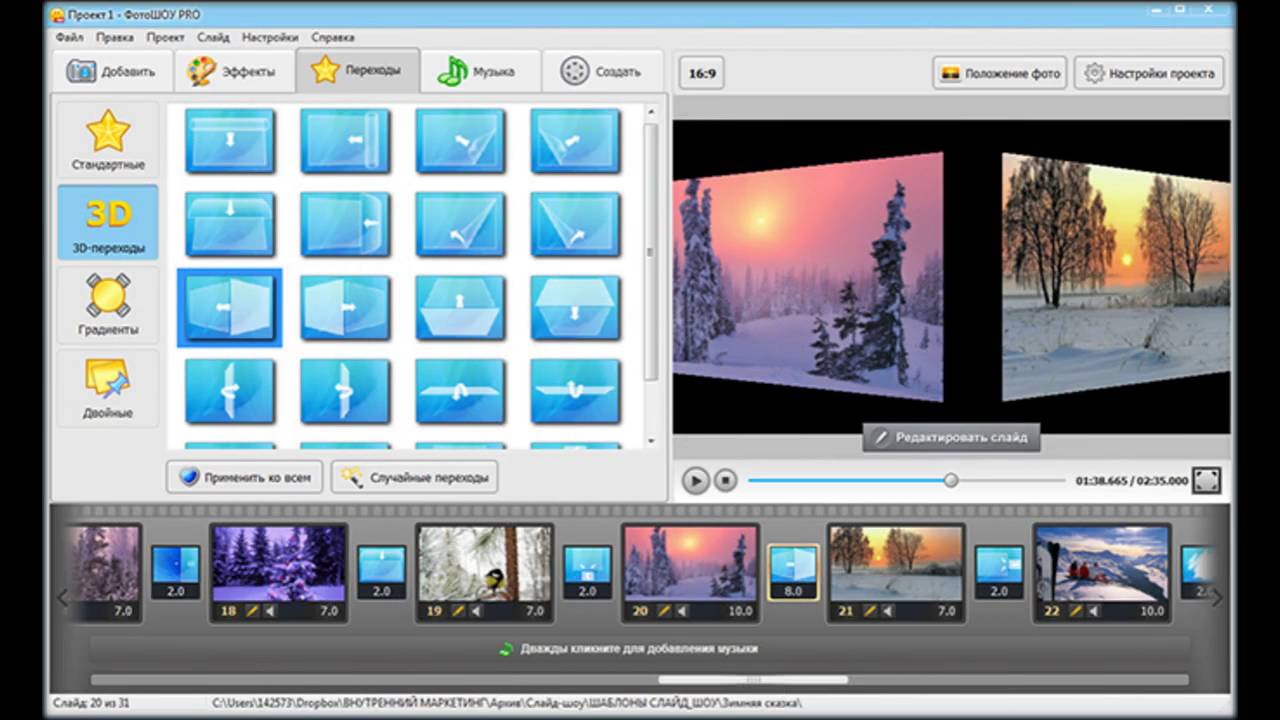
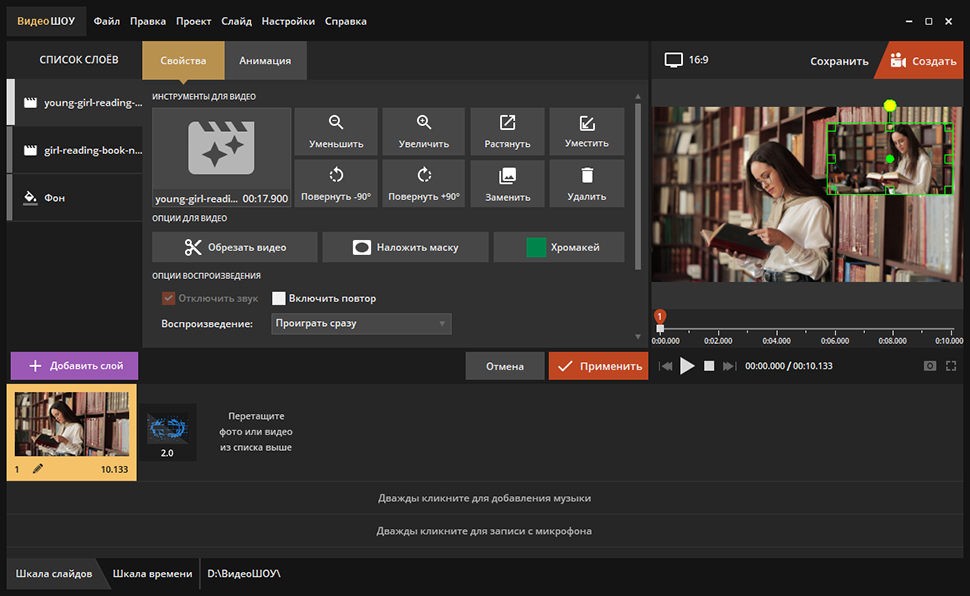 Поддерживалось главным образом в Firefox и Chrome, но было вытеснено более качественным форматом WebM.
Поддерживалось главным образом в Firefox и Chrome, но было вытеснено более качественным форматом WebM. mp4" type="video/mp4">
<source src="rabbit320.webm" type="video/webm">
<p>Your browser doesn't support HTML5 video. Here is a <a href="rabbit320.mp4">link to the video</a> instead.</p>
</video>
mp4" type="video/mp4">
<source src="rabbit320.webm" type="video/webm">
<p>Your browser doesn't support HTML5 video. Here is a <a href="rabbit320.mp4">link to the video</a> instead.</p>
</video>
 Вам не рекомендуется использовать автовоспроизведение видео (или аудио) на ваших сайтах, потому что пользователи могут найти это действительно раздражающим.
Вам не рекомендуется использовать автовоспроизведение видео (или аудио) на ваших сайтах, потому что пользователи могут найти это действительно раздражающим.